Как удалить программы и сервисы Яндекса
У компании Яндекс есть несколько очень удобных сервисов и программ, однако намного больше излишне навязчивых сервисов, расширений, дополнений которые зачастую автоматически устанавливаются, почти без ведома пользователя (как правило потому что не сняли какую-то галочку, во время установки программы, порой и не имеющей отношения к яндексу).
В этой статье опишем как почистить компьютер от ненужных программ и дополнений, которые тормозят работу компьютера и мешают работать.
1. Программы и компонентыЧто-бы удалить ненужные программы нужно зайти в «панель управления», выбрать «программы и компоненты» (в Window XP «установка и удаление программ») найти и удалить всё связанное с яндексом, для этого также можно воспользоваться поиском по программам.
На скриншотах пример для Windows 7
2.
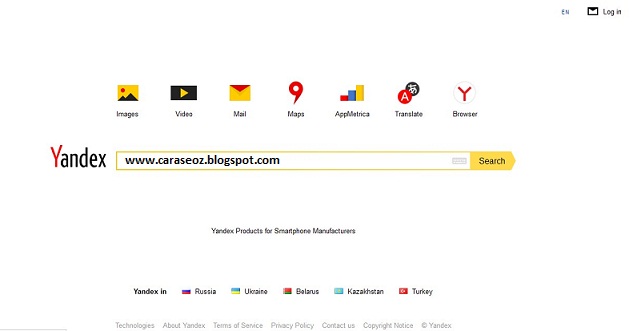 Удалить Яндекс из браузера
Удалить Яндекс из браузераЯндекс зачастую устанавливает всяческие тулбары (дополнительные панели инструментов), которые занимают место на экране но
Google Chrome
Панели инструментов и другие надстройки
Зайти в меню (в последних версиях иконка из трёх горизонтальных полосок в правом верхнем углу), выбрать «Инструменты» > «Расширения», всё ненужное удалить, а не нужное в данный момент — выключить (можно не бояться удалять — как правило все надстройки бесполезные, если всё же опасаетесь — выключите их, и если ничего нужного после выключения и включения браузера не пропало — смело удаляйте!).
Поисковая система по-умолчанию
В меню выбрать «настройки» в настройках в разделе поиск сменить поисковую систему.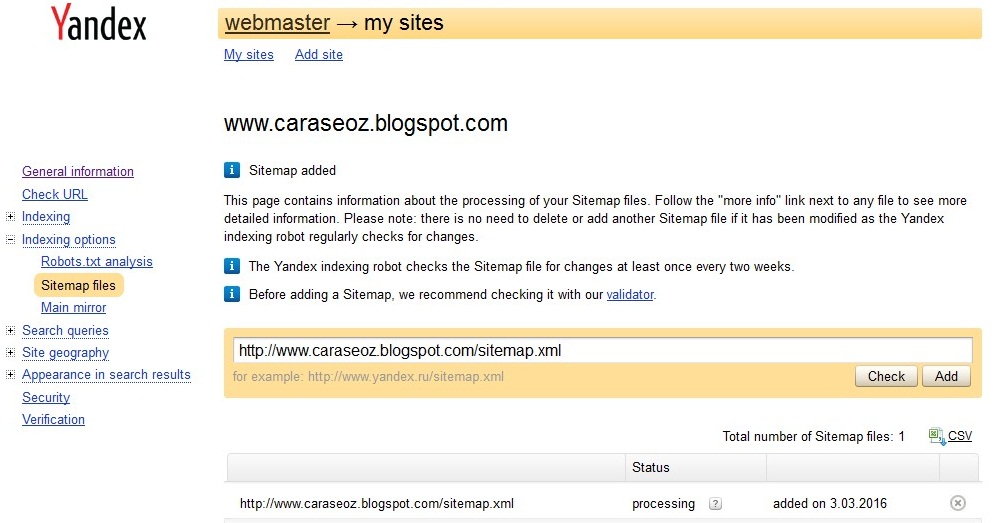 Советую на google. Также можно зайти в «Управление поисковыми системами» и удалить Яндекс.
Советую на google. Также можно зайти в «Управление поисковыми системами» и удалить Яндекс.
Стартовая страница
Что-бы убрать Яндекс со стартовой страницы нужно в настройках поменять «Начальная группа»
Mozilla Firefox
Открыть меню (в последних версиях слева сварху рыжая кнопка с надписью Firefox), выбрать «дополнения», точно так же всё лишнее удалить или выключить.
Поисковая система по-умолчанию
В окне поиска в правой верхней части нажать на стрелочку и выбрать поисковик (рекомендую google), потом зайти в «Управление поисковыми системами» и удалить Яндекс.
Стартовая страница
Выбрать в меню «Настройки» > «Основные», изменить «Домашняя страница».
Opera
В Opera все настройки очень похожи на Mozilla.
Internet Explorer
Выбрать в верхнем меню «Сервис» > «Надстройки» или кликнув по шестерёнке в правом верхнем углу — «Надстройки».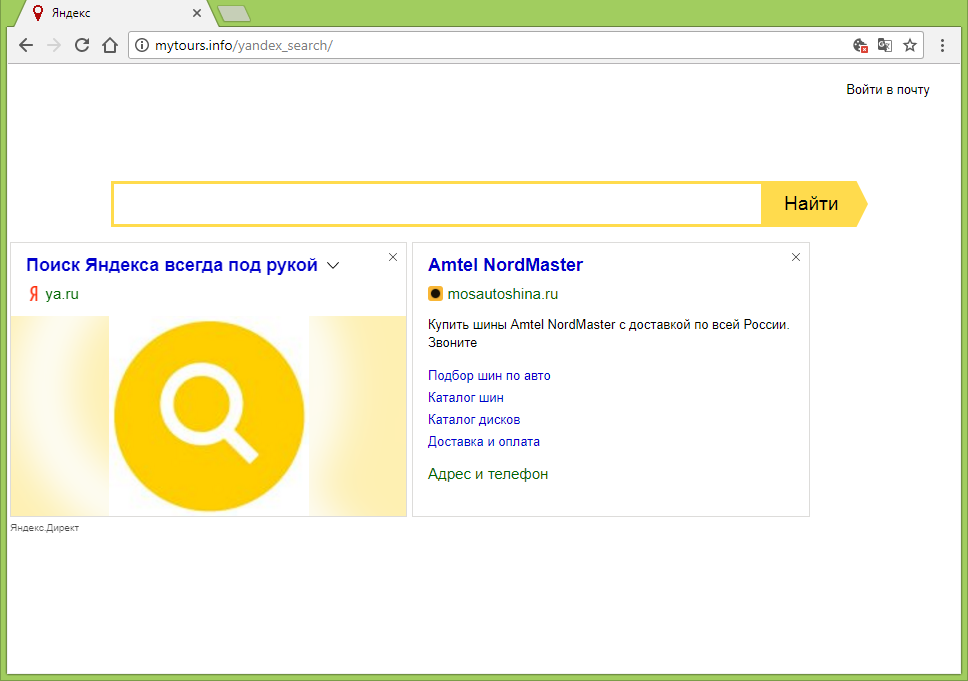
Там же переключиться на «службы поиска» и удалить яндекс оттуда.
Изменить стартовую страницу — выбрать в меню «Свойства обозревателя» и на вкладке «Общие» указать адрес, или выбрать «пустая».
Как удалить с компьютера программы Яндекс, Mail.ru и другие 💻
Большинству пользователей Windows 7/8/10 уже порядком надоело, что при установке каждой второй программы на компьютер ставится так называемое «дополнительное ПО», которое может отрицательно влиять на производительность компьютера. В наших широтах чаще всего это дополнения от Яндекса и Mail.ru, а также множество malware типа s3.amazonaws.com и других. Причем все это «добро» часто устанавливается без ведома и согласия самого пользователя.
Сканирование и удаление навязчивых программ
Все проблемы решает программа AdwCleaner от Malwarebytes, которая известна своими антивирусными решениями.
Скачать AdwCleaner
Программа не требует установки, но мой Google Chrome ругался что у сайта проблемы с зашифрованным трафиком.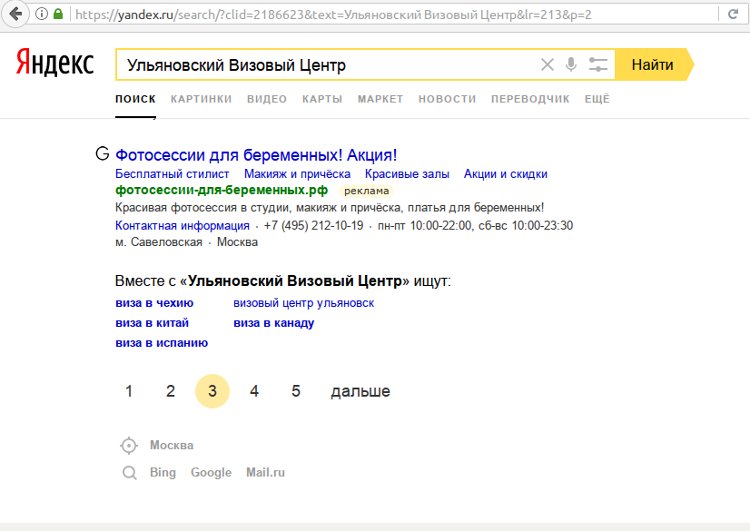 Это не проблема и не сообщение о вредоносной программе, просто нажмите «Разрешить», скачайте и запустите программу. Malwarebytes это крупная и известная компания.
Это не проблема и не сообщение о вредоносной программе, просто нажмите «Разрешить», скачайте и запустите программу. Malwarebytes это крупная и известная компания.
Посмотрите видео или читайте более полную статью:
В главном окне нажимаем кнопку «Сканировать»
Программа просканирует важные системные области, включая автозагрузку и расширения браузеров и выведет отчёт. На моём скромном ноутбуке весь процесс занял не более минуты.
Обычно всегда что-то есть от Яндекса и от Mail.ru. Нужно пройтись глазами и снять галочки с лично используемых программ и расширений. Да, возможно они тоже содержат в себе какие-то рекламные или шпионские модули, но если они нужны для работы, то можно оставить. Нажимаем «Очистить и ремонт», будет выдано предложение о перезагрузке Windows сейчас или потом.
Предупреждаю, что отделаться от перезагрузки не получится, т.к. даже если выбрать первый вариант, то программу AdwCleaner не получится свернуть, будет висеть кнопка «Перезапустить».
У меня удалено угроз меньше, чем обнаружено, потому что я намеренно выбрал не все пункты, чтобы иметь возможность ещё раз просканировать компьютер для экспериментов. Кстати, есть платная «чистилка» для компьютера, если AdwCleaner не устраивает.
Если после удаления угроз плохо работает браузер или интернет
После удаления рекламных программ, может всё ещё плохо работать браузер или вся система. Это случается потому, что они изменяют глубокие системные и браузерные настройки. Простая очистка системы от плохих программ не восстанавливает прежние параметры системы. Так, навязчивые программы от поисковиков «вживаются» в браузеры, меняют домашние страницы, делают рекламные предложения. Более вредоносное ПО может даже сломать интернет или некоторые сайты. Далеко ходить не надо, в AdwCleaner на вкладке «Настройки» есть функции для восстановления системы:
Нужно включить все опции и заново выполнить сканирование.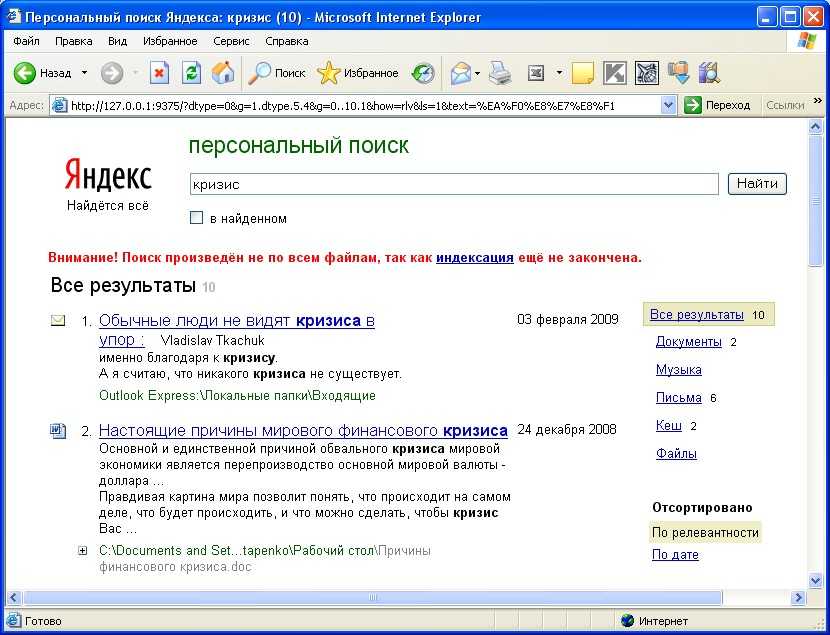 В этот раз, в процессе «ремонта» будут сброшены важные системные и сетевые настройки. AdwCleaner восстановит файл hosts, сбросит настройки брандмауэра, прокси, политики Хрома и IE, параметры TCP/IP и Winsock и другие. Поэтому нелишним будет сделать точку восстановления, чтобы можно было откатиться к прежним настройкам.
В этот раз, в процессе «ремонта» будут сброшены важные системные и сетевые настройки. AdwCleaner восстановит файл hosts, сбросит настройки брандмауэра, прокси, политики Хрома и IE, параметры TCP/IP и Winsock и другие. Поэтому нелишним будет сделать точку восстановления, чтобы можно было откатиться к прежним настройкам.
Чистилка для браузеров
Программа Avast Browser Cleanup автоматически избавляет браузеры от навязчивых и небезопасных расширений, панелей инструментов или подмены поисковых результатов. Кроме ПО «Яндекса» и «Мэйла» утилита удаляет и другие более не нужные программы. Avast BC также абсолютно бесплатна и не требует установки.
Скачать Avast Browser Cleanup
Закройте все браузеры, запустите программу и удалите нежелательное ПО:
Можно управлять расширениями Google Chrome, Mozilla FireFox и Internet Explorer. Для работы с ними перемещайтесь по соответствующим вкладкам. А чтобы видеть все дополнения, снимите галочку «Исключить расширения с положительным рейтингом»
Как удалить Элементы Яндекса вручную
На смену «бару» пришли «элементы», которые многим захочется снести подальше.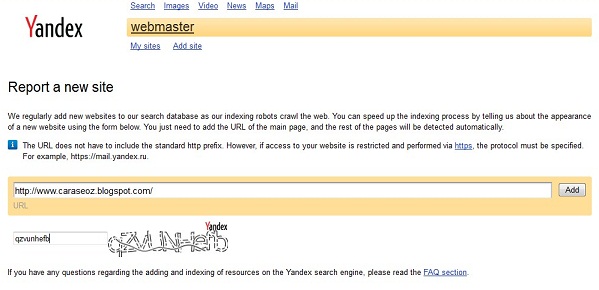 Для этого нужно зайти в расширения Google Chrome , найти там «Элементы Яндекса» и «Визуальные закладки» (если не нужны) и удалить их
Для этого нужно зайти в расширения Google Chrome , найти там «Элементы Яндекса» и «Визуальные закладки» (если не нужны) и удалить их
Как удалить Mail.ru Спутник, Guard в Mozilla FireFox
Иногда софт от Mail.ru остаётся висеть в Mozilla Firefox. В этом случае просто удалите дополнения вручную. Для этого нужно зайти в меню и поудалять всё что связано с маил ру:
Домашнюю страницу в браузере нужно также вручную поменять на свою.
Старенький AntiDust
Может по какой-то причине AdwCleaner не получается запустить на старом компьютере, тогда попробуйте программу AntiDust. Она распространяется на основе бесплатной лицензии, полностью переведена на русский язык и проста в освоении, и это при объеме 52 килобайта!
Скачать AntiDust
Полный список удаляемых тулбаров:
AOL Download Updater
AOL Messaging Toolbar
Ask Toolbar
CNET TechTracker
Daemon Tools Toolbar
Guard.Mail.ru
Html5 geolocation provider
Internet Explorer Toolbar by SweetPacks
Mail.
Ru updater
Mail.Ru Спутник
Messenger Plus Toolbar
QIP Guard
SweetIM for Messenger
Update Manager for SweetPacks
Яндекс.Бар для Internet Explorer
Яндекс.Защитник
Устанавливать ее не нужно, сразу после скачивания и извлечения из архива софт будет готов к работе. С помощью Antidust можно удалить Яндекс.Бар, Mail.ru Спутник, а также другие тулбары, сайдбары, менеджеры загрузки и прочее ненужное вам ПО. Радует то, что приложение делает все это в один клик, т.е. автоматически обнаруживает ПО от определенных разработчиков и удаляет его с компьютера. Например, установив (специально для тестирования софта) Спутник@Mail.ru и запустив программу, можно увидеть следующее сообщение:
Да, программа не идеальна, например, Яндекс.Бар удаляется не во всех браузерах, не обнаруживаются некоторые новые дополнения, например «Элементы Яндекса». Главный ее плюс в том, что алгоритм поиска и удаления программ работает автоматически и на уровне системного реестра.
Имейте ввиду, что если у вас ничего «злостного» не установлено, то программа AntiDust просто не запустится, т.е. не выдаст никаких сообщений и закроется. Я думаю разработчикам стоило бы сделать на такой случай уведомление, чтобы не вводить пользователей в недоумение.
Конец или как не попасться снова
На будущее, чтобы больше не подхватить «это» себе, рекомендую установить себе «Яндекс-бан», а как это сделать подробно расписано здесь.
Это были основные рекомендации по удалению ненужного ПО из системы. В каждом конкретном случае нужно подходить к проблеме индивидуально. Бывает, что-то на столько плотно сидит в системе, что это труднее вывести, чем вирус. В некоторых случаях вам может понадобиться удалять используемые файлы чтобы выгнать «гостя».
Напишите в комментариях, используете ли вы программы от Яндекса и Mail.ru, может от них есть какая-то польза? Раньше почти к каждой скаченной программе «прилагались» Яндекс. Бар, Mail.ru Guard и Спутник, потом на замену пришло дополнение к браузеру «Элементы Яндекса». Ну, у яндекса хотя бы были визуальные закладки для хрома, а от майла мне попадался только браузер Амиго. Кстати, ничего не имею против Яндекс Браузера. По мне, так хороший браузер для пользователя, которому нужно просто установить его и запустить.
Бар, Mail.ru Guard и Спутник, потом на замену пришло дополнение к браузеру «Элементы Яндекса». Ну, у яндекса хотя бы были визуальные закладки для хрома, а от майла мне попадался только браузер Амиго. Кстати, ничего не имею против Яндекс Браузера. По мне, так хороший браузер для пользователя, которому нужно просто установить его и запустить.
Если остались какие-то проблемы или знаете софт получше — пишите, обсудим.
производители смартфонов не могут договориться с разработчиками об условиях обязательной предустановки приложений — Сервисы на vc.ru
{«id»:199019,»url»:»https:\/\/vc.ru\/services\/199019-proizvoditeli-smartfonov-ne-mogut-dogovoritsya-s-razrabotchikami-ob-usloviyah-obyazatelnoy-predustanovki-prilozheniy»,»title»:»\u00ab\u042a\u00bb: \u043f\u0440\u043e\u0438\u0437\u0432\u043e\u0434\u0438\u0442\u0435\u043b\u0438 \u0441\u043c\u0430\u0440\u0442\u0444\u043e\u043d\u043e\u0432 \u043d\u0435 \u043c\u043e\u0433\u0443\u0442 \u0434\u043e\u0433\u043e\u0432\u043e\u0440\u0438\u0442\u044c\u0441\u044f \u0441 \u0440\u0430\u0437\u0440\u0430\u0431\u043e\u0442\u0447\u0438\u043a\u0430\u043c\u0438 \u043e\u0431 \u0443\u0441\u043b\u043e\u0432\u0438\u044f\u0445 \u043e\u0431\u044f\u0437\u0430\u0442\u0435\u043b\u044c\u043d\u043e\u0439 \u043f\u0440\u0435\u0434\u0443\u0441\u0442\u0430\u043d\u043e\u0432\u043a\u0438 \u043f\u0440\u0438\u043b\u043e\u0436\u0435\u043d\u0438\u0439″,»services»:{«facebook»:{«url»:»https:\/\/www.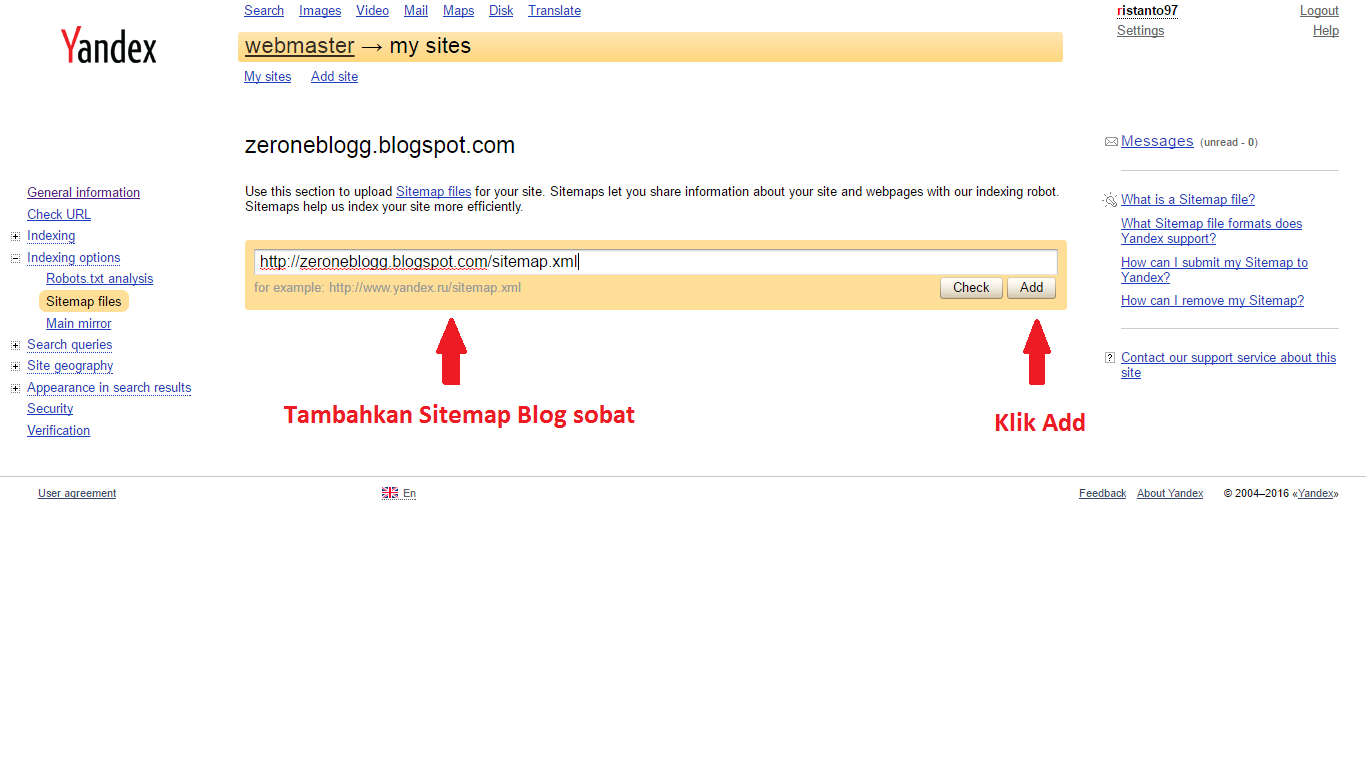 facebook.com\/sharer\/sharer.php?u=https:\/\/vc.ru\/services\/199019-proizvoditeli-smartfonov-ne-mogut-dogovoritsya-s-razrabotchikami-ob-usloviyah-obyazatelnoy-predustanovki-prilozheniy»,»short_name»:»FB»,»title»:»Facebook»,»width»:600,»height»:450},»vkontakte»:{«url»:»https:\/\/vk.com\/share.php?url=https:\/\/vc.ru\/services\/199019-proizvoditeli-smartfonov-ne-mogut-dogovoritsya-s-razrabotchikami-ob-usloviyah-obyazatelnoy-predustanovki-prilozheniy&title=\u00ab\u042a\u00bb: \u043f\u0440\u043e\u0438\u0437\u0432\u043e\u0434\u0438\u0442\u0435\u043b\u0438 \u0441\u043c\u0430\u0440\u0442\u0444\u043e\u043d\u043e\u0432 \u043d\u0435 \u043c\u043e\u0433\u0443\u0442 \u0434\u043e\u0433\u043e\u0432\u043e\u0440\u0438\u0442\u044c\u0441\u044f \u0441 \u0440\u0430\u0437\u0440\u0430\u0431\u043e\u0442\u0447\u0438\u043a\u0430\u043c\u0438 \u043e\u0431 \u0443\u0441\u043b\u043e\u0432\u0438\u044f\u0445 \u043e\u0431\u044f\u0437\u0430\u0442\u0435\u043b\u044c\u043d\u043e\u0439 \u043f\u0440\u0435\u0434\u0443\u0441\u0442\u0430\u043d\u043e\u0432\u043a\u0438 \u043f\u0440\u0438\u043b\u043e\u0436\u0435\u043d\u0438\u0439″,»short_name»:»VK»,»title»:»\u0412\u041a\u043e\u043d\u0442\u0430\u043a\u0442\u0435″,»width»:600,»height»:450},»twitter»:{«url»:»https:\/\/twitter.
facebook.com\/sharer\/sharer.php?u=https:\/\/vc.ru\/services\/199019-proizvoditeli-smartfonov-ne-mogut-dogovoritsya-s-razrabotchikami-ob-usloviyah-obyazatelnoy-predustanovki-prilozheniy»,»short_name»:»FB»,»title»:»Facebook»,»width»:600,»height»:450},»vkontakte»:{«url»:»https:\/\/vk.com\/share.php?url=https:\/\/vc.ru\/services\/199019-proizvoditeli-smartfonov-ne-mogut-dogovoritsya-s-razrabotchikami-ob-usloviyah-obyazatelnoy-predustanovki-prilozheniy&title=\u00ab\u042a\u00bb: \u043f\u0440\u043e\u0438\u0437\u0432\u043e\u0434\u0438\u0442\u0435\u043b\u0438 \u0441\u043c\u0430\u0440\u0442\u0444\u043e\u043d\u043e\u0432 \u043d\u0435 \u043c\u043e\u0433\u0443\u0442 \u0434\u043e\u0433\u043e\u0432\u043e\u0440\u0438\u0442\u044c\u0441\u044f \u0441 \u0440\u0430\u0437\u0440\u0430\u0431\u043e\u0442\u0447\u0438\u043a\u0430\u043c\u0438 \u043e\u0431 \u0443\u0441\u043b\u043e\u0432\u0438\u044f\u0445 \u043e\u0431\u044f\u0437\u0430\u0442\u0435\u043b\u044c\u043d\u043e\u0439 \u043f\u0440\u0435\u0434\u0443\u0441\u0442\u0430\u043d\u043e\u0432\u043a\u0438 \u043f\u0440\u0438\u043b\u043e\u0436\u0435\u043d\u0438\u0439″,»short_name»:»VK»,»title»:»\u0412\u041a\u043e\u043d\u0442\u0430\u043a\u0442\u0435″,»width»:600,»height»:450},»twitter»:{«url»:»https:\/\/twitter. com\/intent\/tweet?url=https:\/\/vc.ru\/services\/199019-proizvoditeli-smartfonov-ne-mogut-dogovoritsya-s-razrabotchikami-ob-usloviyah-obyazatelnoy-predustanovki-prilozheniy&text=\u00ab\u042a\u00bb: \u043f\u0440\u043e\u0438\u0437\u0432\u043e\u0434\u0438\u0442\u0435\u043b\u0438 \u0441\u043c\u0430\u0440\u0442\u0444\u043e\u043d\u043e\u0432 \u043d\u0435 \u043c\u043e\u0433\u0443\u0442 \u0434\u043e\u0433\u043e\u0432\u043e\u0440\u0438\u0442\u044c\u0441\u044f \u0441 \u0440\u0430\u0437\u0440\u0430\u0431\u043e\u0442\u0447\u0438\u043a\u0430\u043c\u0438 \u043e\u0431 \u0443\u0441\u043b\u043e\u0432\u0438\u044f\u0445 \u043e\u0431\u044f\u0437\u0430\u0442\u0435\u043b\u044c\u043d\u043e\u0439 \u043f\u0440\u0435\u0434\u0443\u0441\u0442\u0430\u043d\u043e\u0432\u043a\u0438 \u043f\u0440\u0438\u043b\u043e\u0436\u0435\u043d\u0438\u0439″,»short_name»:»TW»,»title»:»Twitter»,»width»:600,»height»:450},»telegram»:{«url»:»tg:\/\/msg_url?url=https:\/\/vc.ru\/services\/199019-proizvoditeli-smartfonov-ne-mogut-dogovoritsya-s-razrabotchikami-ob-usloviyah-obyazatelnoy-predustanovki-prilozheniy&text=\u00ab\u042a\u00bb: \u043f\u0440\u043e\u0438\u0437\u0432\u043e\u0434\u0438\u0442\u0435\u043b\u0438 \u0441\u043c\u0430\u0440\u0442\u0444\u043e\u043d\u043e\u0432 \u043d\u0435 \u043c\u043e\u0433\u0443\u0442 \u0434\u043e\u0433\u043e\u0432\u043e\u0440\u0438\u0442\u044c\u0441\u044f \u0441 \u0440\u0430\u0437\u0440\u0430\u0431\u043e\u0442\u0447\u0438\u043a\u0430\u043c\u0438 \u043e\u0431 \u0443\u0441\u043b\u043e\u0432\u0438\u044f\u0445 \u043e\u0431\u044f\u0437\u0430\u0442\u0435\u043b\u044c\u043d\u043e\u0439 \u043f\u0440\u0435\u0434\u0443\u0441\u0442\u0430\u043d\u043e\u0432\u043a\u0438 \u043f\u0440\u0438\u043b\u043e\u0436\u0435\u043d\u0438\u0439″,»short_name»:»TG»,»title»:»Telegram»,»width»:600,»height»:450},»odnoklassniki»:{«url»:»http:\/\/connect.
com\/intent\/tweet?url=https:\/\/vc.ru\/services\/199019-proizvoditeli-smartfonov-ne-mogut-dogovoritsya-s-razrabotchikami-ob-usloviyah-obyazatelnoy-predustanovki-prilozheniy&text=\u00ab\u042a\u00bb: \u043f\u0440\u043e\u0438\u0437\u0432\u043e\u0434\u0438\u0442\u0435\u043b\u0438 \u0441\u043c\u0430\u0440\u0442\u0444\u043e\u043d\u043e\u0432 \u043d\u0435 \u043c\u043e\u0433\u0443\u0442 \u0434\u043e\u0433\u043e\u0432\u043e\u0440\u0438\u0442\u044c\u0441\u044f \u0441 \u0440\u0430\u0437\u0440\u0430\u0431\u043e\u0442\u0447\u0438\u043a\u0430\u043c\u0438 \u043e\u0431 \u0443\u0441\u043b\u043e\u0432\u0438\u044f\u0445 \u043e\u0431\u044f\u0437\u0430\u0442\u0435\u043b\u044c\u043d\u043e\u0439 \u043f\u0440\u0435\u0434\u0443\u0441\u0442\u0430\u043d\u043e\u0432\u043a\u0438 \u043f\u0440\u0438\u043b\u043e\u0436\u0435\u043d\u0438\u0439″,»short_name»:»TW»,»title»:»Twitter»,»width»:600,»height»:450},»telegram»:{«url»:»tg:\/\/msg_url?url=https:\/\/vc.ru\/services\/199019-proizvoditeli-smartfonov-ne-mogut-dogovoritsya-s-razrabotchikami-ob-usloviyah-obyazatelnoy-predustanovki-prilozheniy&text=\u00ab\u042a\u00bb: \u043f\u0440\u043e\u0438\u0437\u0432\u043e\u0434\u0438\u0442\u0435\u043b\u0438 \u0441\u043c\u0430\u0440\u0442\u0444\u043e\u043d\u043e\u0432 \u043d\u0435 \u043c\u043e\u0433\u0443\u0442 \u0434\u043e\u0433\u043e\u0432\u043e\u0440\u0438\u0442\u044c\u0441\u044f \u0441 \u0440\u0430\u0437\u0440\u0430\u0431\u043e\u0442\u0447\u0438\u043a\u0430\u043c\u0438 \u043e\u0431 \u0443\u0441\u043b\u043e\u0432\u0438\u044f\u0445 \u043e\u0431\u044f\u0437\u0430\u0442\u0435\u043b\u044c\u043d\u043e\u0439 \u043f\u0440\u0435\u0434\u0443\u0441\u0442\u0430\u043d\u043e\u0432\u043a\u0438 \u043f\u0440\u0438\u043b\u043e\u0436\u0435\u043d\u0438\u0439″,»short_name»:»TG»,»title»:»Telegram»,»width»:600,»height»:450},»odnoklassniki»:{«url»:»http:\/\/connect.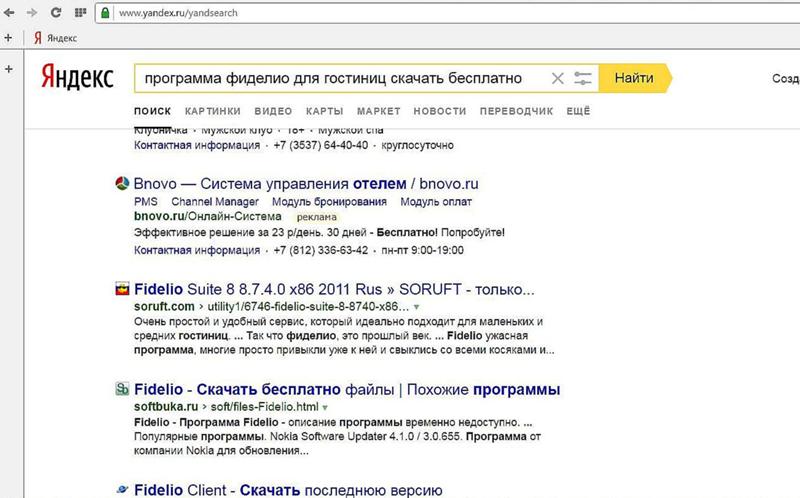 ok.ru\/dk?st.cmd=WidgetSharePreview&service=odnoklassniki&st.shareUrl=https:\/\/vc.ru\/services\/199019-proizvoditeli-smartfonov-ne-mogut-dogovoritsya-s-razrabotchikami-ob-usloviyah-obyazatelnoy-predustanovki-prilozheniy»,»short_name»:»OK»,»title»:»\u041e\u0434\u043d\u043e\u043a\u043b\u0430\u0441\u0441\u043d\u0438\u043a\u0438″,»width»:600,»height»:450},»email»:{«url»:»mailto:?subject=\u00ab\u042a\u00bb: \u043f\u0440\u043e\u0438\u0437\u0432\u043e\u0434\u0438\u0442\u0435\u043b\u0438 \u0441\u043c\u0430\u0440\u0442\u0444\u043e\u043d\u043e\u0432 \u043d\u0435 \u043c\u043e\u0433\u0443\u0442 \u0434\u043e\u0433\u043e\u0432\u043e\u0440\u0438\u0442\u044c\u0441\u044f \u0441 \u0440\u0430\u0437\u0440\u0430\u0431\u043e\u0442\u0447\u0438\u043a\u0430\u043c\u0438 \u043e\u0431 \u0443\u0441\u043b\u043e\u0432\u0438\u044f\u0445 \u043e\u0431\u044f\u0437\u0430\u0442\u0435\u043b\u044c\u043d\u043e\u0439 \u043f\u0440\u0435\u0434\u0443\u0441\u0442\u0430\u043d\u043e\u0432\u043a\u0438 \u043f\u0440\u0438\u043b\u043e\u0436\u0435\u043d\u0438\u0439&body=https:\/\/vc.
ok.ru\/dk?st.cmd=WidgetSharePreview&service=odnoklassniki&st.shareUrl=https:\/\/vc.ru\/services\/199019-proizvoditeli-smartfonov-ne-mogut-dogovoritsya-s-razrabotchikami-ob-usloviyah-obyazatelnoy-predustanovki-prilozheniy»,»short_name»:»OK»,»title»:»\u041e\u0434\u043d\u043e\u043a\u043b\u0430\u0441\u0441\u043d\u0438\u043a\u0438″,»width»:600,»height»:450},»email»:{«url»:»mailto:?subject=\u00ab\u042a\u00bb: \u043f\u0440\u043e\u0438\u0437\u0432\u043e\u0434\u0438\u0442\u0435\u043b\u0438 \u0441\u043c\u0430\u0440\u0442\u0444\u043e\u043d\u043e\u0432 \u043d\u0435 \u043c\u043e\u0433\u0443\u0442 \u0434\u043e\u0433\u043e\u0432\u043e\u0440\u0438\u0442\u044c\u0441\u044f \u0441 \u0440\u0430\u0437\u0440\u0430\u0431\u043e\u0442\u0447\u0438\u043a\u0430\u043c\u0438 \u043e\u0431 \u0443\u0441\u043b\u043e\u0432\u0438\u044f\u0445 \u043e\u0431\u044f\u0437\u0430\u0442\u0435\u043b\u044c\u043d\u043e\u0439 \u043f\u0440\u0435\u0434\u0443\u0441\u0442\u0430\u043d\u043e\u0432\u043a\u0438 \u043f\u0440\u0438\u043b\u043e\u0436\u0435\u043d\u0438\u0439&body=https:\/\/vc. ru\/services\/199019-proizvoditeli-smartfonov-ne-mogut-dogovoritsya-s-razrabotchikami-ob-usloviyah-obyazatelnoy-predustanovki-prilozheniy»,»short_name»:»Email»,»title»:»\u041e\u0442\u043f\u0440\u0430\u0432\u0438\u0442\u044c \u043d\u0430 \u043f\u043e\u0447\u0442\u0443″,»width»:600,»height»:450}},»isFavorited»:false}
ru\/services\/199019-proizvoditeli-smartfonov-ne-mogut-dogovoritsya-s-razrabotchikami-ob-usloviyah-obyazatelnoy-predustanovki-prilozheniy»,»short_name»:»Email»,»title»:»\u041e\u0442\u043f\u0440\u0430\u0432\u0438\u0442\u044c \u043d\u0430 \u043f\u043e\u0447\u0442\u0443″,»width»:600,»height»:450}},»isFavorited»:false}
6199 просмотров
Где находится Яндекс Браузер на компьютере?
Всем привет Вот есть у вас Яндекс Браузер, верно? И вы вот думаете, а где он вообще находится? Вот на этот вопрос я сегодня отвечу так бы сказать полностью, то есть напишу максимум инфы.
Значит что вообще происходит, куда ставятся программы, вы знаете? Я думаю что знаете, а может быть и не знаете, но вот я уверен точно: тут не все так просто! Дело в том, что проги ставятся в одну папку, а их настройки хранятся в другой папке… И я думал что на этом все, но оказывается что нет! Есть еще некоторые места, где проги создают свои папки! Даже я, более-менее продвинутый юзер и то не знал о некоторых местах, в которых проги хранят свои какие-то данные…
РЕКЛАМА
Итак, скажу сразу, что у меня стоит Windows 7 64-битная, все как обычно, обычная винда, не какая-то там сборка.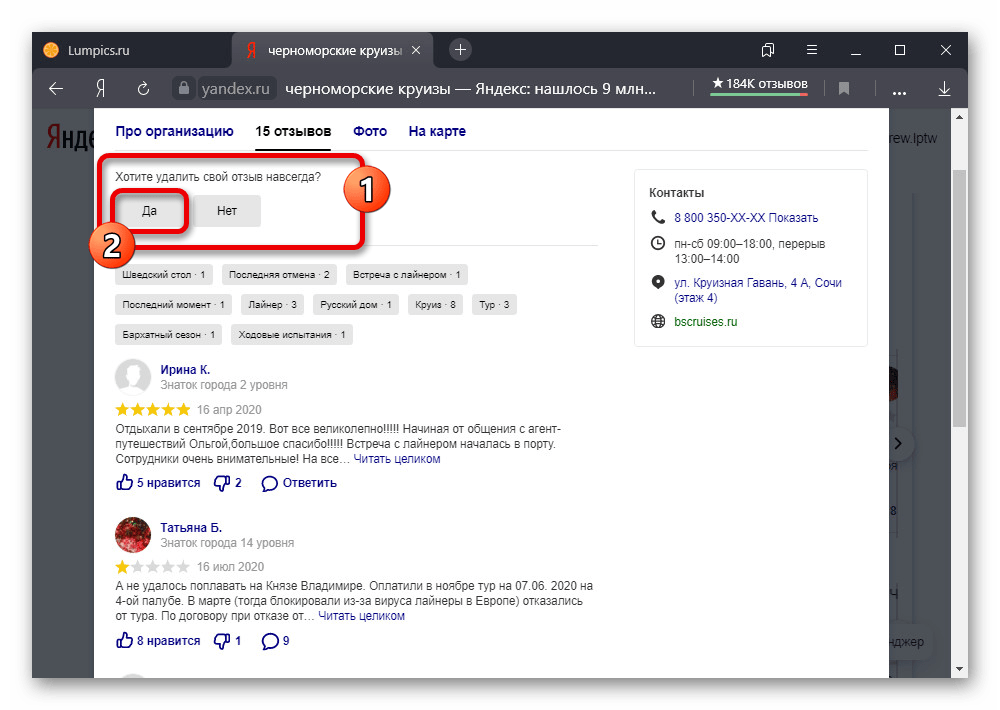 У меня Яндекс Браузер уже установлен. Значит что я могу сказать, сам браузер устанавливается вот в эту папку:
У меня Яндекс Браузер уже установлен. Значит что я могу сказать, сам браузер устанавливается вот в эту папку:
C:\Users\VirtMachine\AppData\Local\Yandex\YandexBrowser\Application
РЕКЛАМА
Там где VirtMachine, то это тут у вас должно быть имя вашего компа, ну то есть имя учетной записи. Вот именно в эту папку и ставится сам браузер и файл browser.exe это и есть основной файл, который запускает браузер.
Так, еще раз, в той папке, ну что я только что показал выше, то там устанавливается браузер. Хорошо, это мы выяснили, идем дальше, где Яндекс Браузер хранит профиль пользователя? Первое что пришло мне на ум, что браузер хранит профиль в папке %AppData% (можно зажать Win + R и потом вставить это и нажать энтер), это специальная папка, в которой проги хранят свои настройки. Но там не было никакого профиля, хотя что тут странного, если сам Яндекс Браузер даже не установился туда, куда обычно устанавливаются проги! Обычно проги ставятся в C:\Program Files или в C:\Program Files (x86), а Яндекс Браузер куда поставился? Ну куда именно я уже написал выше, но явно не туда, куда ставятся обычные проги!
Теперь смотрите ребята, я нашел то место, где лежит профиль браузера, он лежит вот в этой папке:
C:\Users\VirtMachine\AppData\Local\Yandex\YandexBrowser\User Data
РЕКЛАМА
Я проверил, таки да, именно в этой папке и хранится профиль Яндекс Браузера. Так, мы уже узнали где устанавливается сам браузер и где хранится пользовательский профиль. Отлично! Еще раз напомню, что вот у меня в пути, ну то есть в адресе есть слово VirtMachine, если что, то у вас будет тут другое слово, ибо это имя компа или имя учетной записи, ну думаю вы поняли о чем это я
Так, мы уже узнали где устанавливается сам браузер и где хранится пользовательский профиль. Отлично! Еще раз напомню, что вот у меня в пути, ну то есть в адресе есть слово VirtMachine, если что, то у вас будет тут другое слово, ибо это имя компа или имя учетной записи, ну думаю вы поняли о чем это я
Если посмотреть на адрес папки там где стоит профиль и адрес папки куда устанавливается браузер, то можно понять, что главной папкой Яндекс Браузера является эта папка:
C:\Users\VirtMachine\AppData\Local\Yandex
Хм, я сейчас кое что проверю и вам кое что напишу… Все, я все проверил! Значит вот какие у меня для вас новости. Видите, вот на картинке выше есть четыре папки? Ну вот я их взял и скопировал в другую папку. Потом я удалил Яндекс Браузер вместе с потрохами, то есть вместе с профилем пользователя, удалил полностью так бы сказать. Потом Яндекс Браузер снова установил. И вот потом снова открыл эту папку, ну что выше на картинке, все эти четыре папки я удалил (в это время браузер был закрыт конечно) и туда вставил предыдущие четыре папки, ну которые я скопировал ДО удаления браузера. Потом запустил Яндекс Браузер и супер: загрузился мой профиль, история была, все было на месте. Делаем вывод: эти четыре папки содержат в себе весь браузер вместе с профилем пользователя. Можно это добро все скопировать, ну в архив поместить например, и потом после переустановки винды вы сможете восстановить браузер со своим профилем! Ну это как пример
Потом запустил Яндекс Браузер и супер: загрузился мой профиль, история была, все было на месте. Делаем вывод: эти четыре папки содержат в себе весь браузер вместе с профилем пользователя. Можно это добро все скопировать, ну в архив поместить например, и потом после переустановки винды вы сможете восстановить браузер со своим профилем! Ну это как пример
Извините, что немного много текста написал, но зато все понятно надеюсь! Итак, давайте теперь немного пройдемся по этим четырем папкам, ну я напишу о каждой, что внутри, чтобы вы знали. Первая папка у меня это BrowserManager, там у меня особо ничего нет и я думаю что эта пака связана как-то с Менеджером Браузеров, это такая фирменная прога от Яндекса, можно сказать что даже полезная, о ней я писал вот здесь. Только у меня этот менеджер не установлен, а папка наверно это типа заготовка на будущее, ну что-то вроде такого.
Итак, вторая папка это Updater2, вот что внутри этой папки:
РЕКЛАМА
Все три файла я для интереса попробовал запустить, но ничего не произошло, ноль реакции вообще. Предполагаю, что эта папка содержит какие-то штуки там, типа модули, которые участвуют в процессе обновления браузера, другого на ум мне вообще ничего не приходит…
Предполагаю, что эта папка содержит какие-то штуки там, типа модули, которые участвуют в процессе обновления браузера, другого на ум мне вообще ничего не приходит…
Такс, еще есть папка YandexBrowser, внутри папки есть папка Application и папка User Data. Какие у меня мысли по поводу этих папок? Ну, первая папка, то есть YandexBrowser, то там сидит сам браузер, то есть туда он установлен (хотя уже и так писал об этом выше). Вторая папка, то есть User Data, это профиль пользователья (об этом тоже писал выше). Тут все четко и поэтому мне написать больше нечего.
Ну и последняя папка, это просто нечто, ибо название у нее какое-то такое ну необычное, это точно, это папка yapin. Типа япин? Я не знаю что это, но в голове нет мыслей по этому поводу… сложняковский момент.. Посмотрите что внутри этой папки yapin:
РЕКЛАМА
Ну и что это такое подумаете вы? Значит файлы Yandex.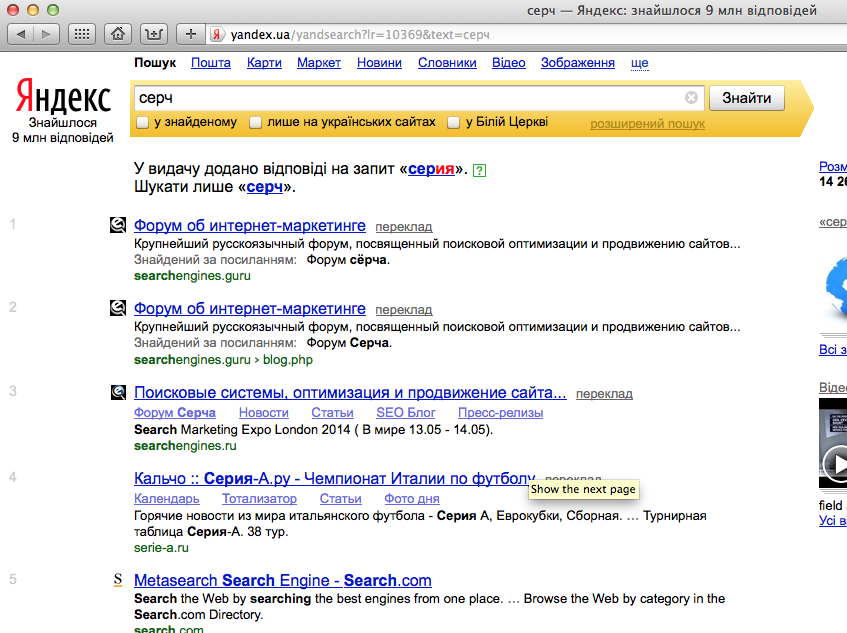 exe и YandexWorking.exe я запустил, по очереди, и каждый из них открыл Яндекс поисковик в Яндекс Браузере. Дальше, там еще есть два ярлыка, так вот ярлык Yandex тоже открывает поисковик Яндекс в Яндекс Браузере. Но вот ярлык на русском языке, то есть ярлык Яндекс, то когда я его запустил, то мне открылся уже Internet Explorer, но не простой, а вот такой вот с красными бликами, если можно так сказать:
exe и YandexWorking.exe я запустил, по очереди, и каждый из них открыл Яндекс поисковик в Яндекс Браузере. Дальше, там еще есть два ярлыка, так вот ярлык Yandex тоже открывает поисковик Яндекс в Яндекс Браузере. Но вот ярлык на русском языке, то есть ярлык Яндекс, то когда я его запустил, то мне открылся уже Internet Explorer, но не простой, а вот такой вот с красными бликами, если можно так сказать:
Вот видите, там есть красные кнопки-стрелочки и еще есть кнопка Я, если ее нажать, то сами знаете что откроется
Кстати, я первый раз вижу Internet Explorer с такими красными бликами… Просто есть еще такая штука как значок на панели задач, он такой оранжевенький, если его нажать, то тоже откроется Internet Explorer, но уже с оранжевыми бликами, и в нем сразу будет загружен сайт Кинопоиска. Ну это такая тема, оранжевая кнопка это типа фирменная кнопка для открытия сайта Кинопоиска. Часто эта кнопка появляется после установки каких-то программ, у меня тоже такое было.
Так, ну что, с папками куда ставится Яндекс Браузер мы разобрались? Хм, я не уверен, сейчас я еще раз проверю некоторые места в винде… Ну и нашел вот эту папку еще:
C:\Users\VirtMachine\AppData\LocalLow\Yandex\Updater
РЕКЛАМА
Значит что я могу тут сказать, это скорее всего отчеты, служебные данные о программах от Яндекса, ибо тут есть данные и о Пунто Свитчере в том числе.:max_bytes(150000):strip_icc()/add-search-engine-ie8-3-5806983b3df78cbc283d43ba.png) Файлы имеют формат log, то есть это точно логи (ну типа отчеты). Внутри папок, ну которые тут есть, в моем случае это punto и yabrowser, то внутри этих папок идут файлы с расширением xml, то есть тоже какие-то служебные данные, ничего криминального я тут не вижу.
Файлы имеют формат log, то есть это точно логи (ну типа отчеты). Внутри папок, ну которые тут есть, в моем случае это punto и yabrowser, то внутри этих папок идут файлы с расширением xml, то есть тоже какие-то служебные данные, ничего криминального я тут не вижу.
Еще данные от Яндекса я нашел вот тут:
C:\Users\VirtMachine\AppData\Roaming\Yandex
Но у меня там есть только от Пунто Свитчера данные и все. А нет ребята, я ошибся, вот есть еще файл clids-yabrowser.xml, но я его открыл и понял, что вроде бы этот файл относится к Яндекс-тулбару. То есть вроде к браузеру не имеет отношение. Ну я могу ошибаться, но вроде так.
Такс, еще нашел папку Yandex вот тут:
C:\Program Files (x86)\Yandex
Скажу сразу, что ничего интересного там нет, внутри там стоит папка YandexBrowser, в которой есть папка 16.11.0.2680 (это видимо версия), ну а внутри этой лежит файл service_update.exe, тут понятно уже что что-то связано с обновлением браузера.
Еще вот эту папку нашел:
C:\ProgramData\Yandex
Там тоже ничего интересного нет, там стоит какой-то файлик clids-punto.xml (опять Пунто) и еще папка YandexBrowser, внутри которой есть файлик service_update.log, это лог обновления вроде, ну вроде так.
Ну вроде бы все, может быть что-то упустил, может какие-то мелкие папки, просто я уже запутался в том что я тут уже написал, а что нет, главные папки я написал. Теперь, если вы вдруг хотите ну точно все папки найти, ну прям все-все, то я сейчас покажу как это сделать. Значит смотрите, открываете системный диск, для этого можете использовать вот эту команду:
file://C:
Ее нужно вставить в окошко Выполнить, которое можно запустить, если зажать Win + R:
РЕКЛАМА
На всякий случай скажу, что в команде буква C, это буква системного диска, может быть у вас она другая, но обычно это буква C.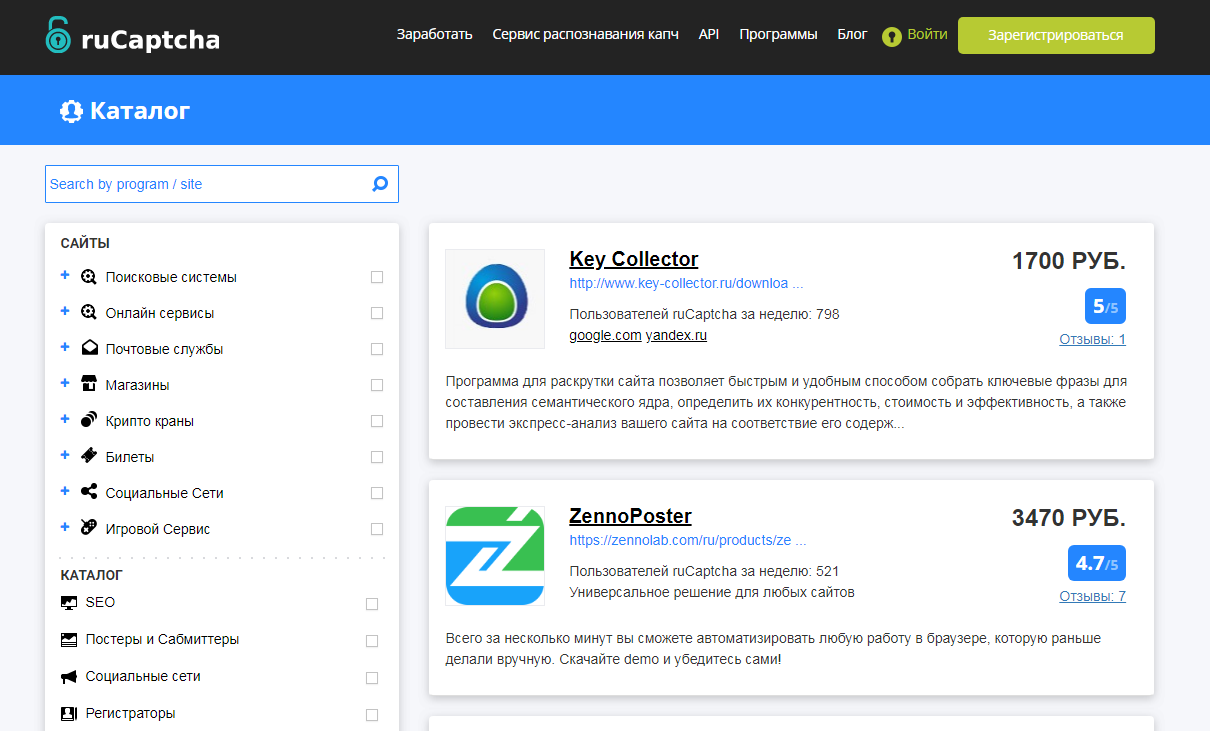 И еще, вам нужно открыть два окна таких.
И еще, вам нужно открыть два окна таких.
Итак, два окна открыты, это хорошо. Теперь в первом окне вам нужно написать в поиск слово yandex и сразу на всем системном диске начнется искать все, в имени чего упоминается слово yandex:
Во втором окне также само вводите слово, но уже на русском, то есть просто яндекс:
РЕКЛАМА
Все, теперь у вас будет найдено много чего по поводу Яндекс-софта на вашем системном диске. Это просто как глобальная подсказка при удалении прог от Яндекса, вы можете найти остатки других программ а также места, где они сидят, то есть тут можете побыть в роли детектива так бы сказать..
Основные папки, вернее даже самые важные и основные, куда устанавливается Яндекс Браузер, то я их вам показал. Немного и других папок я показал, рассказал, но как я уже писал, может все папки не упомянул, поэтому и дал вам подсказку по поводу поиска, можете много чего найти. . И все ненужное можно удалить.. Хотя да, я понимаю что это немного нудно, ну тут смотрите сами, нужно вам это или нет…
. И все ненужное можно удалить.. Хотя да, я понимаю что это немного нудно, ну тут смотрите сами, нужно вам это или нет…
На этом все ребята, уж если что-то не так, то вы извините, но как мог так и написал. Но надеюсь что вам тут все было понятно. Удачи вам в жизни и чтобы все у вас было хорошо, чтобы не болели
На главную! Яндекс Браузер 04.12.2016РЕКЛАМА
Для чего нужен и как отключить менеджер браузеров Яндекс
Противостояние хакеров и специалистов кибербезопасности продолжается всю историю развития интернета и информационных технологий. Менеджер браузеров Яндекс – это новое решение для обеспечения безопасности использования веб-обозревателей и защищённого сёрфинга в сети, оно гарантирует сохранность персональных настроек. С помощью программы управляющей обозревателями удаётся защититься от распространённых рекламных вирусов, пытающихся установить на компьютер неправильные настройки.
Стоит ли удалять Yandex менеджер браузеров
Изначально рассмотрим, что за программа менеджер браузеров Яндекс – это приложение, предотвращающее любые вмешательства в работу обозревателя со стороны сторонних программ. Приложение для управления веб-обозревателями никак не влияет на изменение настроек со стороны пользователя. Для него нет визуальных отличий в использовании чистой системы и ОС с установленным менеджером.
Приложение для управления веб-обозревателями никак не влияет на изменение настроек со стороны пользователя. Для него нет визуальных отличий в использовании чистой системы и ОС с установленным менеджером.
Основная причина, почему многие пользователи желают снести руководящее браузерами приложение – они самостоятельно его не устанавливали. Данная программа нередко инсталлируется на комп вместе с другими приложениями. Если на стадии установки не проверили все настройки или даже загрузили вирус в систему, есть вероятность появления менеджера обозревателей.
Несмотря на частично теневой способ распространения, от приложения есть реальная польза. Мы должны понимать, для чего нужен менеджер браузеров Yandex, тогда станет ясно стоит удалять эту программу или нет.
Зачем нужен менеджер браузеров от Яндекс:
- Для защиты настройки обозревателей. С 2013 года данное решение работает со всеми распространёнными обозревателями. Его задача – заблокировать все попытки автоматической смены базовых настроек в браузере: смену стартовой страницы, поисковой системы, управление закладками, установку новых расширений;
- Для блокировки изменений ярлыков.
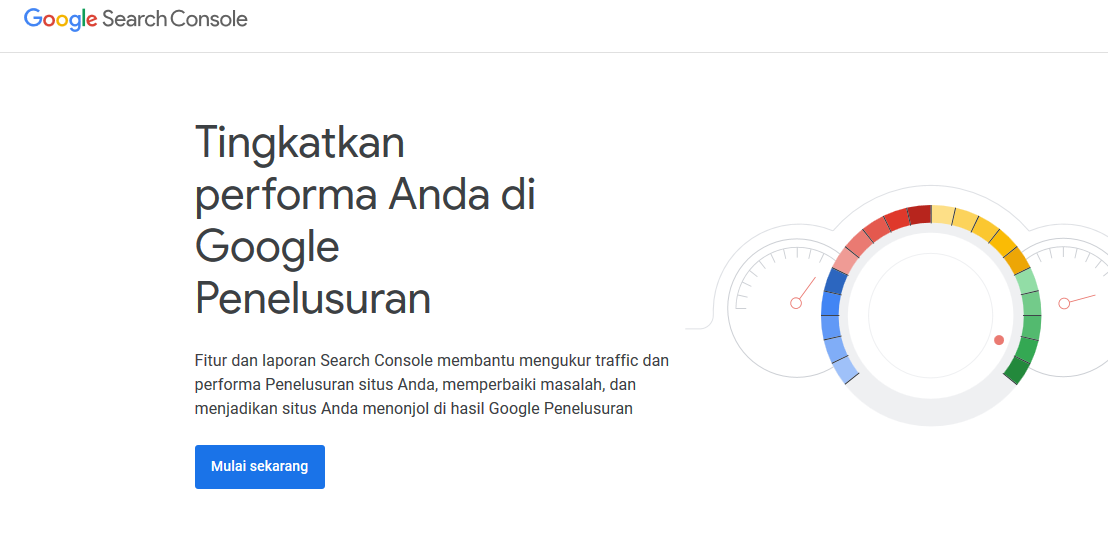 Распространённый способ изменения поведения обозревателя – установка специальных флагов. С их помощью можно открывать специальные страницы, показывать рекламу, влиять на настройки браузера. Приложение для управления работой обозревателей блокирует все попытки смены флагов в ярлыках;
Распространённый способ изменения поведения обозревателя – установка специальных флагов. С их помощью можно открывать специальные страницы, показывать рекламу, влиять на настройки браузера. Приложение для управления работой обозревателей блокирует все попытки смены флагов в ярлыках;
- Для сохранения файла hosts в изначальном виде. Он отвечает за переадресацию доменов на определённые IP-адреса. В реальности изменения могут обернуться плачевными последствиями. Например, вводя vk.com, пользователя перебрасывает на поддельный (фишинговый сайт) с аналогичным дизайном. Как только пароль будет введён, он будет передан злоумышленникам, а они используют данные для кражи личной информации;
- Для установки браузера по умолчанию;
- Для анализа трафика и действий. В приложении есть полезная функция под названием логирование, она сохраняет все изменения в системе в отдельный файл. Логи полезны на стадии анализа действий и помогают определить время и манипуляции, которые привели к изменению настроек или занесению вируса.
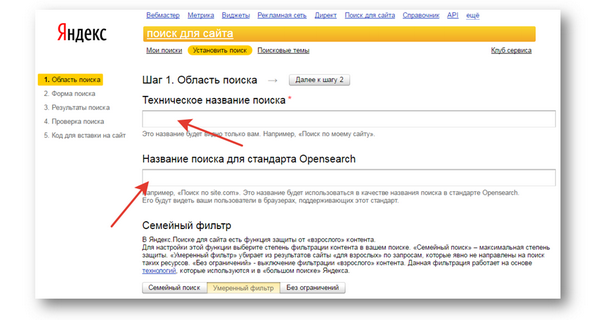
- Есть и ещё одна хорошая функция, что делает менеджер браузеров Яндекс полезной программой – встроенный помощник. В одноимённом разделе установлен чат бот, который способен ответить на частые вопросы пользователей.
- Последняя и самая главная причина, зачем менеджер браузеров Яндекс стоит оставить в системе заключается в простоте восстановления настроек. Всего в один клик можно восстановить настройки любого браузера к моменту создания бекапа.
С учётом всех перечисленных свойств программы, каждый пользователь легко определит, нужен ли менеджер браузеров Яндекс или лучше удалить приложение. Альтернативный вариант – отключить менеджер браузеров Яндекс. Если выключить приложение, оно никак не отразится на работе системы. Самый простой способ деактивировать приложение для контроля за веб-обозревателями заключается в снятии приложения с автоматического запуска:
- Кликаем на стрелку в трее, делаем ПКМ по менеджеру и выбираем «Настройки».
- На вкладке «Настройки защиты» убираем флажок с пункта «Запускать при старте системы» и перезагружаем компьютер.
Как удалить менеджер браузеров Яндекс с компьютера
Определив какие функции выполняет приложение и удостоверившись в его бесполезности, остаётся только деинсталлировать программу для контроля браузеров. Снести управляющую программу можно:
- Вручную;
- Через «Панель управления»;
- С помощью сторонних утилит;
- Через «Восстановление системы».
Первые два способа не позволяют полностью убрать приложение с ПК, дополнительно рекомендуем выполнить очистку реестра.
Ручное удаление менеджера браузеров Яндекс
Несложно очистить систему от программы, но есть несколько важных моментов в выполнении операции.
Как устранить менеджер браузеров Яндекс:
- Переходим по ссылке C:\Users\[Имя_пользователя]\AppData\Local\Yandex.
- Удаляем папку «BrowserManager».
Чтобы устранить управляющую браузерами программу, необходимо заранее выключить её.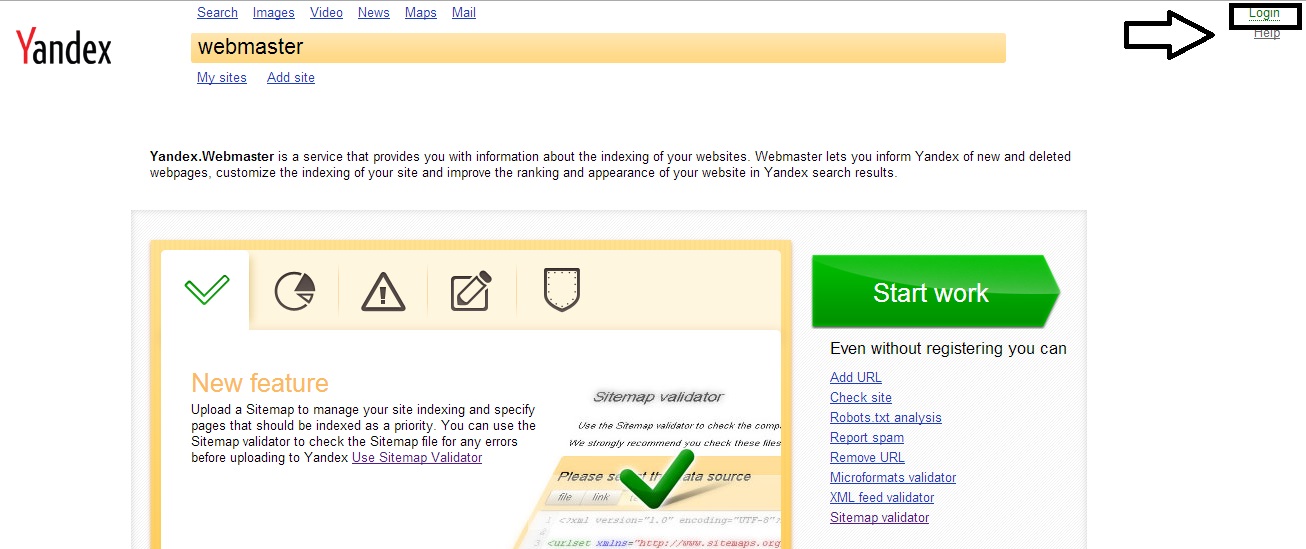 Простейший способ выключения – нажимаем на значок развёртывания трея, делаем клик ПКМ и выбираем «Выход».
Простейший способ выключения – нажимаем на значок развёртывания трея, делаем клик ПКМ и выбираем «Выход».
По умолчанию в системе заблокирован показ скрытых папок, а AppData в пути к программе является невидимым элементом. Чтобы сделать видимой папку и всё её содержимое, переходим на вкладку «Упорядочить» (Для Windows 7), находясь в любой папке, и нажимаем на пункт «Параметры папок и поиска». Затем кликаем на вкладку «Вид», пролистываем параметры до конца и находим строку «Показать скрытые файлы», устанавливаем выделение возле неё.
С помощью стандартной функции системы
Убрать менеджер браузеров Яндекс легко через встроенную функцию «Программы и компоненты». Переходим внутрь приложения через поиск из меню «Пуск» или из «Панели управления». Для удаления приложения выбираем его и нажимаем на кнопку сверху «Удалить», затем подтверждаем действие повторно нажимая «Удалить».
Через сторонние программы
Программа для контроля за работой браузеров удаляется с помощью популярнейшего приложения CCleaner. Его недостаток заключается в отсутствии функции поиска и очистки следов пребывания утилиты на компьютере.
Чтобы полностью удалить программу лучше использовать iObit или Revo Uninstaller.
Работают они по подобному принципу со встроенной функцией Windows, но после деинсталляции производится поиск по основным местам расположения временных файлов. После обнаружения следов от приложения, утилита для удаления файлов предлагает избавиться от кэша, настроек и других остаточных данных.
Запускаем «Восстановление системы»
Метод отличается радикализмом, так как вся система откатится к периоду, когда ещё не было установлено приложение. Для выполнения процедуры потребуется наличие резервных копий в системе.
Как откатить ОС:
- Нажимаем на «Пуск» и вводим «Восстановление системы».
- Открываем функцию отката Windows, здесь выбираем точку и следуем пошаговой инструкции.
Есть способ точечного отката:
- Переходим в папку C:\Users\[Имя_пользователя]\AppData\Local и находим раздел с продуктами производителя Яндекс.

- Нажимаем правой кнопкой и выбираем «Восстановить прежнюю версию».
- Указываем точку восстановления и выполняем требуемые действия, в мастере восстановления есть подсказки.
Чтобы окончательно удалить приложение, лучше очистить реестр. Захламлённый реестр часто становится причиной сбоев системы.
Очистка реестра
Простейший способ – выключить программу и воспользоваться программным методом удаления записей:
- Скачиваем и открываем программу ccleaner.
- Переходим в раздел «Реестр» и запускаем анализатор реестра.
- После завершения поиска устраняем все ошибочные записи.
Ручной метод менее эффективен и требует немного больше времени:
- Нажимаем Win + R, вводим regedit и Enter.
- Одновременно нажимаем на Ctrl + F и вводим наименование разработчика – Яндекс, затем Yandex.
- Удаляем папки и записи (ПКМ по найденному пункту и нажимаем удалить), созданные менеджером и перезагружаем ПК.
Почему невозможно удалить менеджер обозревателей Yandex
Иногда не удаляется менеджер браузеров от Яндекс с системы одним или всеми способами. Что делать в подобных случаях:
Что делать в подобных случаях:
- Снимаем задачу. Если программа активна, её невозможно удалить, система показывает ошибку удаления. Задачи снимаются в «Диспетчере задач», сюда переходим после нажатия CTRL+ALT+DEL. Выделяем элемент «Менеджер браузеров» и нажимаем «Снять задачу». Если здесь нет элемента, переходим на вкладку «Процессы» и завершаем работу программы отсюда;
- После удаления программы, она повторно устанавливается на компьютере. Убрать автозагрузку и установку приложения нам поможет антивирусный софт, так как автоматические действия выполняют рекламные вирусы. Подойдёт Kaspersky или Dr. Web. Ещё лучше проверить через «Планировщик задач», к нему переходим через «Пуск» – «Панель управления» – «Администрирование» – «Планировщик задач» и находим соответствующий пункт в модуле «Библиотека планировщика заданий». Убираем все задачи, которые запланированы на какое-то время и в графе «Файл» есть непроизвольный набор букв или указано Яндекс (Yandex).
Если по собственному желанию решили оставить менеджер в системе, можем отключить автозапуск приложения и активировать его только в моменты необходимости.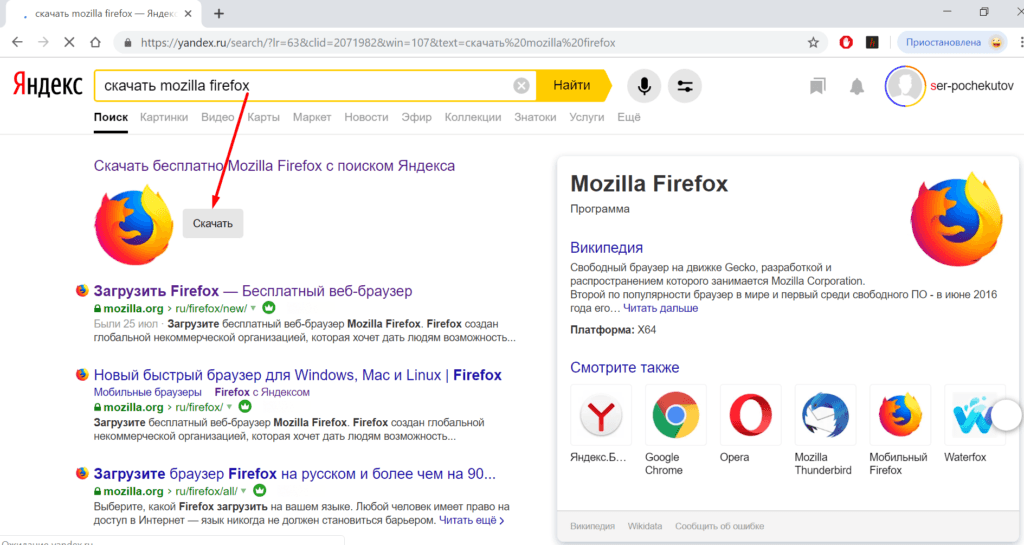 Чтобы отключить менеджер браузеров Яндекс, нажимаем Win + R, вводим msconfig и нажимаем Enter.
Чтобы отключить менеджер браузеров Яндекс, нажимаем Win + R, вводим msconfig и нажимаем Enter.
Переходим на страницу «Автозагрузка», снимаем выделение с Browser Manager и нажимаем «Применить». Чтобы изменения вступили в силу, перезагружаем ПК.
Яндекс следит за пользователем? Слежка в Яндекс Браузер
Всем привет! В этой статье мы расскажем про слежку в Яндекс Браузер. Наглядно покажем какую Яндекс Браузер собирает информацию и куда ее отправляет.
Мы неоднократно писали по поводу слежки в браузерах. Для тех кто у нас в первый раз, вот ссылки на статьи: «Слежка в Edge», «Слежка в Opera», «Слежка в Firefox». Все остальные материалы касаемо слежки в сети интернет вы сможете найти самостоятельно используя поиск по сайту.
Слежка в Яндекс Браузер
Содержание
- Предисловие
- Слежка в Яндекс Браузер
- Как отключить слежку в Яндекс Браузер
- Выводы
Слежка в браузере Яндекс
При запуске Яндекс Браузер 17. 3 с самого начала ведет себя более активно. При первом же запуске он устанавливает десятки подключений.
3 с самого начала ведет себя более активно. При первом же запуске он устанавливает десятки подключений.
Интересно, что многие из них ведут не на сайты Яндекса, а на серверы других компаний. Mail.ru, ВКонтакте и даже Google.
Видимо, так происходит из-за разных партнерских соглашений, в рамках которых Яндекс Браузер обеспечивает альтернативные варианты поиска и рекламирует сторонние ресурсы на панели быстрого доступа в каждой новой вкладке.
Яндекс.Браузер коннектится в десяток подсетей уже при стартеОбратите внимание, что часть трафика идет от имени системного процесса с нулевым PID. Адреса удаленных узлов, с которыми этот процесс устанавливает соединение, совпадают с теми, к которым одновременно подключается Яндекс Браузер.
Подключения Яндекс Браузера в TCPViewСамые подробные сведения Яндекс Браузер отправляет на api.browser.yandex.ru. В них описана конфигурация компьютера, браузера и всех его компонентов, включая состояние менеджера паролей и количество сохраненных закладок.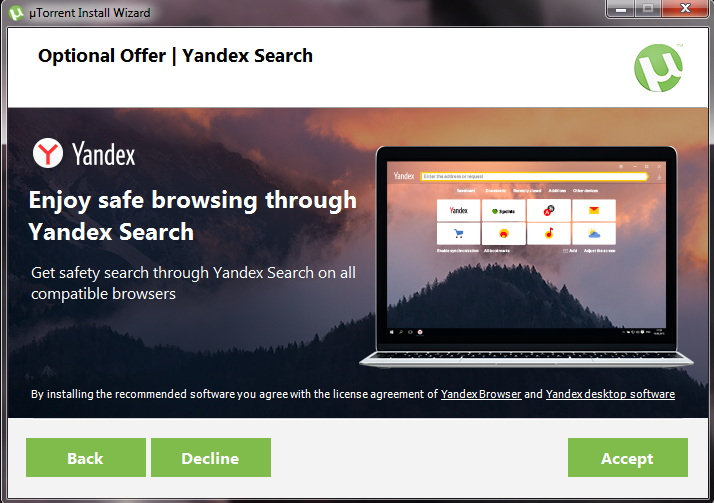
Отдельными строками указывался результат обнаружения других браузеров и их статус (какой запущен параллельно и какой выбран по умолчанию). Общий объем этих данных в нашем случае составил 86 Кбайт в простом текстовом формате.
Это при том, что браузер был только что установлен и не содержал никаких следов пользовательской активности. Наша видеокарта в этом логе была указана как VirtualBox Graphics Adapter — теоретически это позволяет Яндекс Браузеру легко определять, что он запущен в виртуальной среде.
Подробная статистика Яндекс Браузера (фрагмент списка)В перехваченном трафике встречаются занятные строки вроде morda-logo или X-Powered by: Cocaine — разработчикам не откажешь в чувстве юмора. Помимо версии ОС и прочих технических сведений, Яндекс Браузер определяет физическое местоположение устройства, на котором он запущен. Причем делает он это неявно — по HTTPS и через процесс explorer.
Долгота и широта вычисляются с помощью сервиса геолокации Wi2Geo. Помимо самих координат, через сервер wi2geo. mobile.yandex.net всегда вычисляется и погрешность их определения. Естественно, мы подменили реальный адрес, но будет забавно, если кто-то попытается отыскать редакционную яхту в Аравийском море.
Как отключить слежку в Яндекс Браузер
К сожалению в браузере Яндекс не предусмотрена возможно отключения отправки технических данных на сервера компании и ее партнеров.
Выводы
Проверенный нами браузер Яндекс действительно отправляет своим разработчикам и партнерам данные, собранные во время работы на любом устройстве — будь то компьютер или смартфон.
Однако среди этих данных нет таких, которые можно было бы назвать личными и чувствительными к разглашению. В большинстве случаев это просто набор технических сведений, причем довольно лаконичный.
Например, в исходящих пакетах указывается разрешение экрана, но не определяется тип монитора. Идентифицируется общая архитектура процессора, но не записывается ни конкретная модель, ни его серийный номер.
Вычисляется количество открытых вкладок, но не передаются их адреса. Аналогично и с паролями: в отправляемых браузером сведениях телеметрии нет самих сохраненных паролей — только их общее количество в рамках синхронизации настроек менеджера паролей.
Яндекс пишет «Возможно, ваш компьютер заражен» — почему и что делать?
  для начинающих | интернет | лечение вирусов
Некоторые пользователи при входе на Yandex.ru могут увидеть сообщение «Возможно, ваш компьютер заражен» в углу страницы с пояснением «Вирус или вредоносная программа вмешивается в работу вашего браузера и меняет содержимое страниц». Некоторых начинающих пользователей такое сообщение ставит в тупик и вызывает вопросы на тему: «Почему сообщение появляется только в одном браузере, например, Google Chrome», «Что делать и как вылечить компьютер» и подобные.
В этой инструкции подробно о том, почему Яндекс сообщает, что компьютер заражен, чем это может быть вызвано, какие действия следует предпринять и как исправить ситуацию.
Почему Яндекс считает, что ваш компьютер под угрозой
Многие вредоносные и потенциально нежелательные программы и расширения браузеров подменяют содержимое открываемых страниц, подставляя свою собственную, не всегда полезную, рекламу на них, внедряя майнеры, изменяя поисковую выдачу и иными способами влияя на то, что вы видите на сайтах. Но визуально это не всегда можно заметить.
В свою очередь, Яндекс на своем сайте отслеживает, происходят ли такие подмены и, при их наличии, сообщает об этом тем самым красным окном «Возможно, ваш компьютер заражен», предлагая исправить это. Если после нажатия по кнопке «Вылечить компьютер» вы попадаете на страницу https://yandex.ru/safe/ — уведомление действительно от Яндекса, а не какая-то попытка ввести вас в заблуждение. И, если простое обновление страницы не приводит к исчезновению сообщения, рекомендую отнестись к нему серьезно.
Не стоит удивляться, что сообщение появляется в каких-то конкретных браузерах, а в других отсутствует: дело в том, что такого рода вредоносные программы часто нацелены на конкретные браузеры, а какое-то вредоносное расширение может присутствовать в Google Chrome, но отсутствовать в Mozilla Firefox, Opera или Яндекс браузере.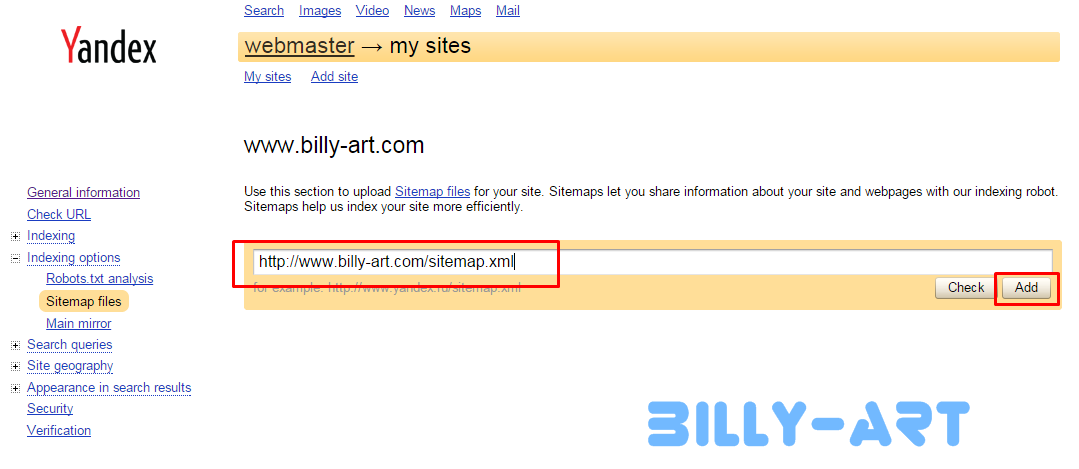
Как исправить проблему и убрать окно «Возможно, ваш компьютер заражен» от Яндекса
При нажатии кнопки «Вылечить компьютер» вы попадете на специальный раздел сайта Яндекс, посвященный описанию проблемы и способам её исправления, который состоит из 4-х вкладок:
- Что делать — с предложением нескольких утилит для автоматического исправления проблемы. Правда, с выбором утилит я не вполне согласен, о чем далее.
- Исправить самостоятельно — информация о том, что именно следует проверить.
- Подробности — симптомы заражения браузера вредоносными программами.
- Как не заразится — советы для начинающего пользователя о том, что следует учитывать, чтобы в будущем не столкнуться с проблемой.
В целом подсказки верны, но я возьму на себя смелость слегка изменить шаги, предлагаемые Яндексом, и рекомендовал бы слегка другой порядок действий:
- Выполнить очистку с помощью бесплатного средства удаления вредоносных программ AdwCleaner вместо предлагаемых «условно-бесплатных» инструментов (кроме утилиты Yandex Rescue Tool, которая, однако, проводит не слишком глубокое сканирование).
 В AdwCleaner в настройках рекомендую включить восстановление файла hosts. Есть и другие эффективные средства удаления вредоносных программ. В плане эффективности даже в бесплатной версии примечателен RogueKiller (но он на английском).
В AdwCleaner в настройках рекомендую включить восстановление файла hosts. Есть и другие эффективные средства удаления вредоносных программ. В плане эффективности даже в бесплатной версии примечателен RogueKiller (но он на английском). - Отключить все без исключения (даже нужные и гарантированно «хорошие») расширения в браузере. Если проблема исчезла, включать их по одному до выявления того расширения, которое вызывает уведомление о заражении компьютера. Учитывайте, что вредоносные расширения вполне могут называться в списке как «AdBlock», «Документы Google» и подобным образом, всего лишь маскируясь под такими названиями.
- Проверить задания в планировщике заданий, которые могут вызывать самопроизвольное открытие браузера с рекламой и повторную установку вредоносных и нежелательных элементов. Подробнее об этом: Сам открывается браузер с рекламой — что делать?
- Проверить ярлыки браузеров.
- Для Google Chrome также можно использовать встроенное средство очистки от вредоносных программ.
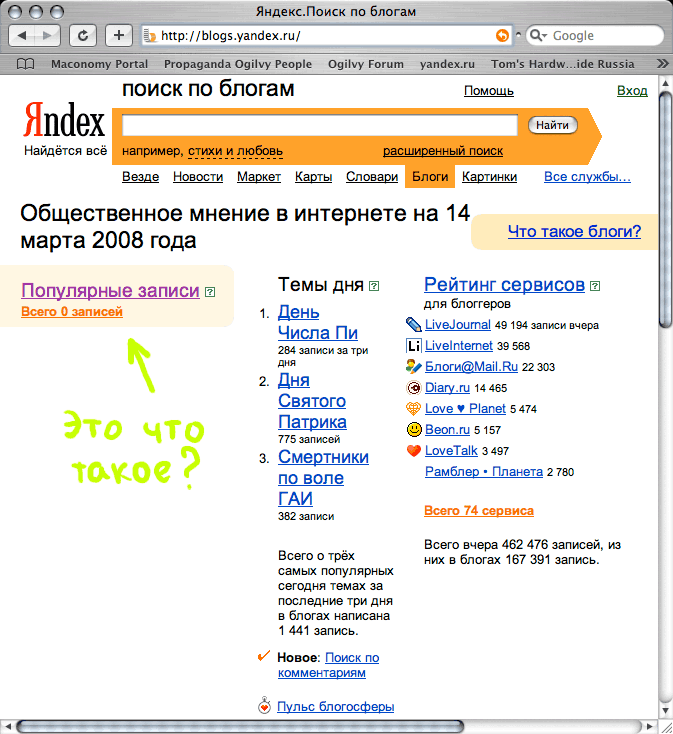
В большинстве случаев этих сравнительно простых шагов бывает достаточно для исправления рассматриваемой проблемы и лишь в случаях, когда они не помогают, имеет смысл приступать к загрузке полновесных антивирусных сканеров наподобие Kaspersky Virus Removal Tool или Dr.Web CureIt.
В завершение статьи об одном важном нюансе: если на каком-то сайте (мы не говорим о Яндексе и его официальных страницах) вы видите сообщение о том, что ваш компьютер заражен, найдено N вирусов и требуется их немедленно обезвредить, с самого начала относитесь к таким сообщениям скептически. В последнее время это встречается не часто, но раньше таким образом распространялись вирусы: пользователь торопился нажать по уведомлению и скачать предлагаемые якобы «Антивирусы», а по факту загружал себе вредоносные программы.
А вдруг и это будет интересно:
Яндекс обрабатывает более 2 миллионов запросов ежедневно, запускает «социальную поисковую программу»
Яндекс, крупнейшая в России компания по поиску и сопутствующим услугам в Интернете, сегодня утром объявила о запуске «программы социального поиска» (примечание: ссылки на страницы на русском языке), направленной на внедрение контента и информации об аккаунтах из самых разных местных и международных социальных сетей. сетей в результаты поиска с течением времени.
сетей в результаты поиска с течением времени.
Конечно, Яндекс заявляет, что программа «улучшит качество его поисковой системы», но всегда есть тонкая линия конфиденциальности, чтобы идти с этими типами функций, и вероятность того, что пользователи будут напуганы новой функциональностью, действительно высока.
Яндекс заявляет, что в настоящее время ежедневно обрабатывает более двух миллионов поисковых запросов, хотя примерно половина из них, по-видимому, предназначена для знаменитостей.
Как бы то ни было, огромное количество поисковых запросов побудило Яндекс развернуть бета-версию службы поиска людей. По сути, он позволяет пользователям Яндекса в России получать доступ и фильтровать все общедоступные профили человека с учетными записями в Facebook, Google+, LinkedIn, ВКонтакте, LiveJournal, Одноклассниках и т. Д.
А что, если есть — ах — несколько человек с одним и тем же именем?
Александр Чубинский, менеджер проектов Яндекс, объясняет:
«Намного удобнее видеть несколько профилей одного и того же человека, сгруппированных вместе.
Яндекс делает эту группировку осторожно — группируются только те профили, которые ссылаются друг на друга. Пользователи Интернета могут выбирать, хотят ли они, чтобы их профили на разных веб-сайтах отображались в результатах поиска по отдельности или сгруппированными вместе ».
Яндекс сразу же указывает, что он будет показывать только профили с сайтов социальных сетей, которые уже являются общедоступными и, следовательно, доступны для индексации поисковыми системами, но давайте посмотрим правде в глаза, сколько людей с готовностью осведомлены о том, какие части их цифровой жизни демонстрируются и какие из них защищены от глаз публики?
Яндекс сообщает, что на сегодняшний день проиндексировано около 250 миллионов страниц личного профиля.
Что такое Яндекс? Подробное руководство
Повысьте свой уровень SEO
Начинающий
6 мин.
Технологические гиганты, такие как Amazon и Facebook, регулярно публикуют новости в заголовках. Слово Google стало полностью синонимом слова «поиск в Интернете». Можно подумать, что эти компании — наряду с некоторыми другими, такими как Yahoo или Bing — обладают полной монополией в индустрии высоких технологий.
При этом миллиарды людей используют Интернет каждый день, и эти в основном американские англоязычные компании не могут полностью удовлетворить потребности всех этих разнообразных пользователей.
Тот факт, что бренд не является общеизвестным в Америке, не означает, что он не играет большой роли в онлайн-пространстве.
Одной из таких компаний, которая продолжает оставаться важной частью технологической индустрии, является основанная в России компания Яндекс. Яндекс, в первую очередь известный как поисковая система, продолжает вводить новшества не только в области поисковых алгоритмов, но и в области искусственного интеллекта, аналитики, веб-разработки и многого другого.
Как и многие другие поставщики поисковых систем, большую часть доходов Яндекс получает от контекстной поисковой рекламы.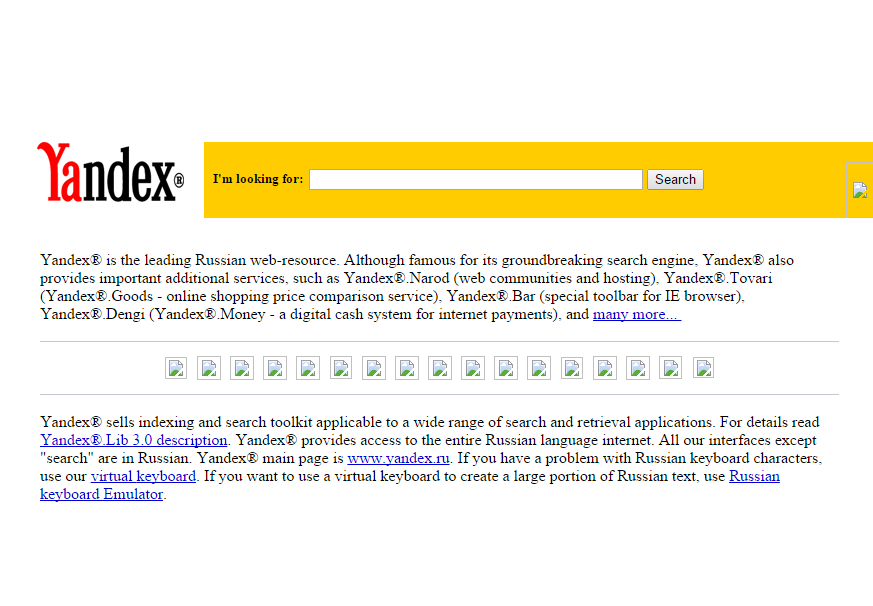 По сути, компании платят Яндексу за помощь в продвижении своего бизнеса через поисковую платформу. Как и в Google, при поиске на Яндексе вы найдете сотни результатов по вашему конкретному поисковому запросу.
По сути, компании платят Яндексу за помощь в продвижении своего бизнеса через поисковую платформу. Как и в Google, при поиске на Яндексе вы найдете сотни результатов по вашему конкретному поисковому запросу.
Хотя большинство результатов основаны на релевантности, некоторые из них являются результатом платной рекламы.
Конечно, поисковые системы всегда работают, чтобы предоставить релевантный контент на основе определенных формулировок, но важно отметить, что некоторые результаты имеют самый высокий рейтинг из-за платной рекламы.Сложность заключается в том, чтобы уравновесить потребности спонсоров с алгоритмом поиска, чтобы конечный пользователь получил наилучший возможный результат.
Яндекс работает над тем, чтобы предоставлять релевантные результаты поиска в надежде предоставить полезный и эффективный продукт для тех, кто пользуется их поисковой системой. Возвращая релевантные результаты своим пользователям, они работают над укреплением доверия в своем сообществе и повышают вероятность того, что пользователи разовьют лояльность к их платформе.
В этом кратком руководстве мы исследуем историю Яндекса и выделим некоторые способы, которыми эта компания в настоящее время продвигает инновации за пределы поисковых систем.
Как Яндекс строит технологическую империю в поиске и искусственном интеллекте
Яндекс — технологическая компания, известная своим набором сервисов, охватывающих поисковые системы, искусственный интеллект и даже аналитику. Все они созданы с целью помочь пользователям ориентироваться как в онлайн, так и в офлайновом мире. Компания «Яндекс», основанная в 1997 году, работала над тем, чтобы предоставлять пользователям релевантные и полезные результаты поиска, используя при этом различные высокотехнологичные алгоритмы, чтобы гарантировать ценность результатов.
Для успеха любой поисковой системы она должна предоставлять пользователям последовательные и релевантные результаты.Например, если вы пишете статью по истории и набираете в поисковой системе «деревня Ярлсбург в Норвегии», но получаете только результаты, связанные с сыром, вы, вероятно, не будете очень довольны. Ежедневно в Интернете выполняются миллиарды поисковых запросов, и все они требуют значительных ресурсов, чтобы обеспечить возврат релевантных результатов. Среднестатистический интернет-пользователь часто воспринимает невероятную сложность интернет-поиска как должное, ожидая, что любой поиск каждый раз будет давать ценные результаты.
Ежедневно в Интернете выполняются миллиарды поисковых запросов, и все они требуют значительных ресурсов, чтобы обеспечить возврат релевантных результатов. Среднестатистический интернет-пользователь часто воспринимает невероятную сложность интернет-поиска как должное, ожидая, что любой поиск каждый раз будет давать ценные результаты.
Хотя Яндекс продолжает оставаться лидером поисковых систем, как и другие подобные организации, они также предлагают широкий спектр других продуктов и услуг. С 1997 года они продолжали работать над созданием своего набора технических предложений и услуг, чтобы помочь своим пользователям развивать бизнес, находить релевантные результаты поиска и разбираться в бизнес-аналитике.
Яндекс котируется на бирже NASDAQ с 2011 года и продолжает оставаться популярным вариантом для тех, кто хочет инвестировать в растущие и прибыльные технологические компании.
История поисковых систем
На заре Интернета пользователям нужно было переходить к определенным общим файлам, чтобы воспользоваться преимуществами подключения к Интернету. Даже самым ранним поисковым системам не хватало возможностей естественного языка, необходимых для оценки релевантности результатов. Однако по мере развития Интернета поисковые системы стали более эффективными, просматривая миллиарды фрагментов данных и возвращая точную и ценную информацию, часто за считанные секунды.
Даже самым ранним поисковым системам не хватало возможностей естественного языка, необходимых для оценки релевантности результатов. Однако по мере развития Интернета поисковые системы стали более эффективными, просматривая миллиарды фрагментов данных и возвращая точную и ценную информацию, часто за считанные секунды.
Поисковые системы играют решающую роль в развитии и создании Интернета, поскольку они позволяют среднему пользователю быстро найти то, что он ищет. В конечном итоге такие поисковые системы, как Яндекс, работают над тем, чтобы сделать всю информацию в Интернете доступной одним нажатием нескольких клавиш.
«Русский Google и Amazon»
Компания Яндекс, основанная в 1997 году, занимается созданием интернет-сервисов более двадцати лет и продолжает использовать новейшие технологии для улучшения своих продуктов для пользователей.В настоящее время это крупнейшая технологическая компания в России, занимающая более 50% рынка поисковых систем в этой стране.
Согласно последним статистическим данным, Яндекс — четвертый по популярности сайт в России, и он играет ключевую роль в повседневном использовании Интернета россиянами и другими людьми. Благодаря инновациям в области искусственного интеллекта и технологий чтения данных, Яндекс может легко переводить общеупотребительные русские термины, мгновенно позволяя россиянам быстро находить релевантные результаты, в то время как некоторые другие варианты поисковых систем не работают.
Основанная Аркадием Воложом и Ильей Сегаловичем в 1997 году, название «Яндекс» происходит от слова «еще один индексатор». Помимо доминирования на рынке поиска в России, Яндекс также имеет значительные инвестиции в компанию по аренде пассажиров Uber для российского рынка. Будучи в первую очередь поисковой компанией, как и другие технологические гиганты, Яндекс также предоставляет широкий спектр других важных интернет-услуг для предприятий и частных лиц по всему миру.
Яндекс выходит за рамки поиска
Хотя невероятный успех Яндекса является результатом его сильной поисковой системы, его цель как организации — помочь пользователям эффективно пользоваться Интернетом.Вот несколько ключевых предложений для бизнеса, которые в настоящее время предоставляет Яндекс.
API карт
Яндекс предлагает обширный набор картографических данных. API карт позволяют программам, приложениям и другим приложениям предоставлять точные данные о местоположении для самых разных целей. Для многих разработчиков доступ к этим картографическим данным имеет решающее значение для создания полнофункционального приложения или сервиса. Сотни компаний по всему миру полагаются на него. Их картографические данные являются лидерами в отрасли по точности.
Управление базой данных — Click House
Помимо API карт, Яндекс также предлагает системы управления данными для предприятий, которые собирают большой объем информации.Click House позволяет клиентам быстро отслеживать, анализировать и систематизировать большие объемы данных, чтобы принимать более обоснованные бизнес-решения и отслеживать важные показатели.
Речевой комплект
Яндекс также является лидером отрасли в разработке речевых технологий, чтобы сделать работу в Интернете удобнее для людей с самыми разными потребностями. Используя облачные сервисы, Яндекс предоставляет различные технологии распознавания речи организациям, которым требуются интегрированные решения для своих мобильных приложений.
Используя облачные сервисы, Яндекс предоставляет различные технологии распознавания речи организациям, которым требуются интегрированные решения для своих мобильных приложений.
Cat Boost
Cat Boost, одна из самых популярных корпоративных услуг, представляет собой высокотехнологичный алгоритм, используемый для прогнозирования больших объемов данных, чтобы предприятия могли принимать более эффективные решения в своей организации. Cat Boost может ранжировать задачи, а также давать рекомендации на основе предоставленных данных.
App Metrica
Наконец, Яндекс предлагает набор аналитического программного обеспечения для отслеживания показателей и производительности приложений от отдельных разработчиков до крупных корпораций.Этот бесплатный инструмент аналитики дает конечному пользователю возможность точно отслеживать и понимать свои показатели данных, которые можно использовать для дальнейшего улучшения конкретного приложения, продукта или услуги.
Яндекс и Конфиденциальность
Яндекс — лидер отрасли в вопросах конфиденциальности и прибыльного бизнеса в области контекстной рекламы.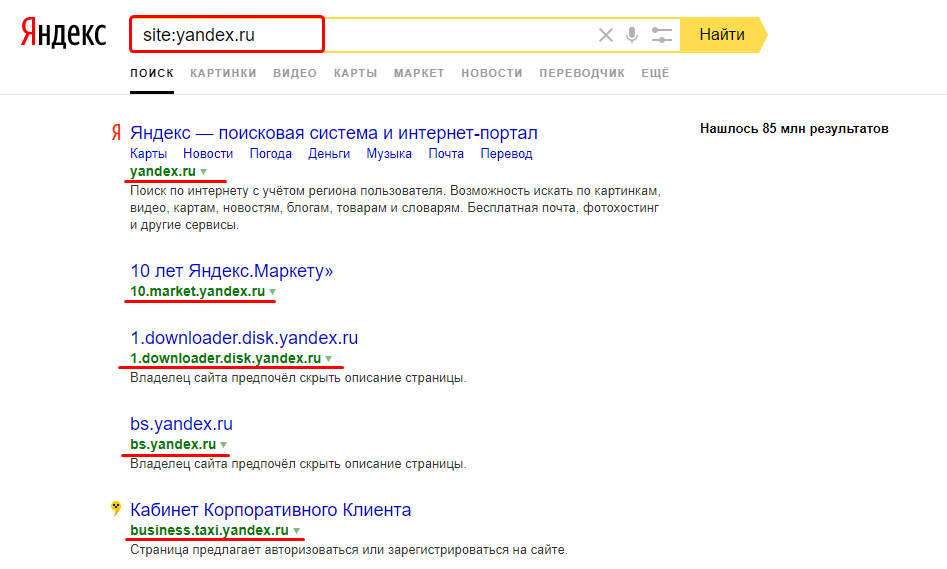 Компания использует различные меры конфиденциальности, чтобы гарантировать, что данные пользователей защищены и используются только для улучшения работы конечных пользователей. Как и многие поисковые системы по всему миру, они продолжают повышать свою приверженность конфиденциальности, поскольку пользователи ожидают, что их данные останутся в безопасности.
Компания использует различные меры конфиденциальности, чтобы гарантировать, что данные пользователей защищены и используются только для улучшения работы конечных пользователей. Как и многие поисковые системы по всему миру, они продолжают повышать свою приверженность конфиденциальности, поскольку пользователи ожидают, что их данные останутся в безопасности.
Будущее AI
Одна из областей, в которой Яндекс выделяется среди своих конкурентов, заключается в том, что он активно инвестирует в ИИ, чтобы помочь улучшить все варианты своих услуг. Недавно сотрудники отметили годовщину выпуска своего интеллектуального помощника AI по имени «Алиса». Алиса была разработана для точного и естественного общения с пользователями. За последний год она стала неотъемлемой частью повседневной жизни многих пользователей.
Они могут полагаться на Алису при планировании встреч, сообщать ежедневные новости, ставить задачи в календарях и т. Д.Ассистенты на базе искусственного интеллекта, включая Siri, Alexa и Google Home, становятся все более популярными для повседневного использования. Алиса даже позволяет пользователю загрузить фотографию объекта, а затем отправляет ее в Alexa для результатов поиска изображений, чтобы определить, что это за объект. Как вы понимаете, возможности умного помощника с искусственным интеллектом могут значительно улучшить жизнь миллионов людей по всему миру.
Вдобавок, Яндекс Алиса предоставляет огромное количество общедоступной документации API для разработчиков, чтобы быстро создавать свои приложения и другие сервисы.Независимо от того, хочет ли пользователь забронировать рейс, найти отель или даже заказать цветы, Алиса стремится предоставить исключительно мощную услугу помощника.
Хотя Яндекс еще не так широко известен, как Google, Yahoo или Amazon, он продолжает предоставлять ценный и актуальный контент миллионам пользователей по всему миру. Благодаря своей приверженности совершенствованию технологий и использованию искусственного интеллекта для эффективного сбора и возврата релевантных данных Яндекс продолжает оставаться пионером в индустрии высоких технологий.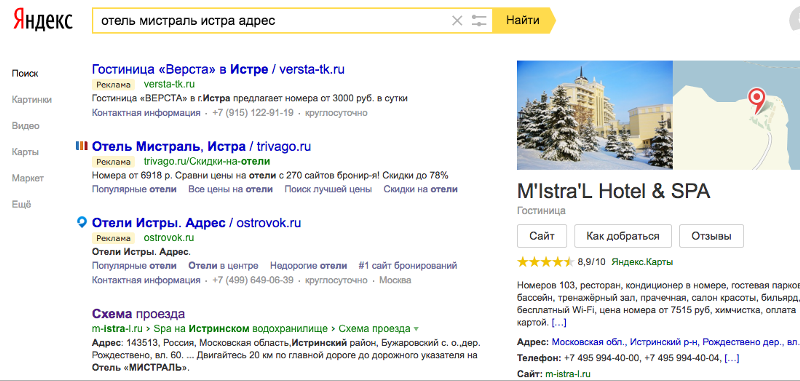
5 Система обратного поиска изображений в Интернете, чтобы узнать, кто использует ваши фотографии без разрешения • Раймонд.CC
Если вы хотите узнать больше о слове, идиоме или чем-либо из Интернета, все, что вам нужно сделать, это ввести слово или фразу в поисковой системе, такой как Google, и она покажет вам ссылки на веб-сайты, которые могут предоставить вам дополнительную информацию. об этом. Что касается изображений, если вы хотите узнать имя человека с фотографии, это может показаться невозможным, потому что вы изначально не знаете имени. Вы можете подумать, что единственное решение — опубликовать его на форуме в надежде, что кто-то узнает человека по фотографии и назовет вам имя.
К счастью, есть нечто, называемое обратным поиском изображений, при котором вы можете выполнять поисковый запрос на основе изображения, а не ключевого слова. Это может быть очень полезно для сценария, о котором мы упоминали выше, а также для веб-мастеров, чтобы узнать, кто использовал ваши фотографии или изображения, защищенные авторскими правами, без вашего разрешения.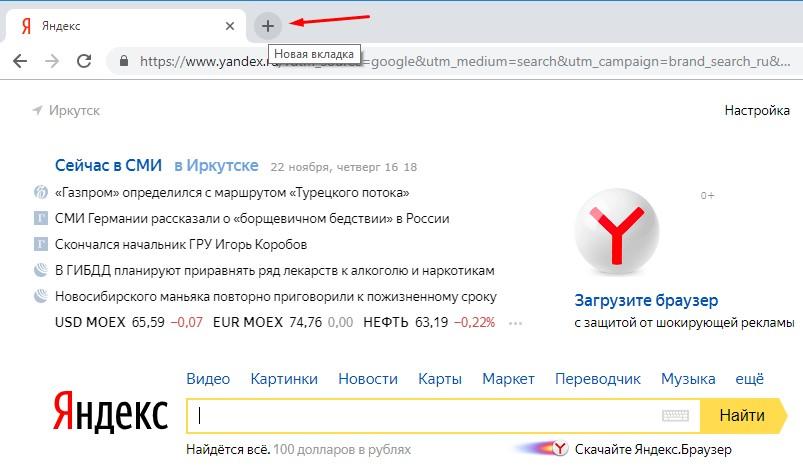
Здесь у нас есть 5 онлайн-сервисов, которые можно использовать для бесплатного обратного поиска изображений.
1. Google Image SearchGoogle не только является ведущей поисковой системой по текстовым запросам, но и их обратный поиск изображений также является одним из лучших.Все, что вам нужно сделать, это посетить Google Images в своем веб-браузере, щелкнуть значок камеры (при наведении курсора мыши на значок появится метка «Поиск по изображению»), и вам будет предоставлена возможность вставить полный URL-адрес изображение, которое вы хотите найти или загрузить со своего компьютера.
Поиск изображений Google не только может сказать вам, какие веб-сайты используют горячие ссылки на искомое изображение, но и внизу результатов поиска также отображаются изображения, которые визуально похожи. В качестве дополнительного совета веб-браузер Google Chrome позволяет вам удобно искать изображение на веб-сайте, щелкнув изображение правой кнопкой мыши и выбрав «Искать это изображение в Google».
Посетите Поиск картинок Google
2. Яндекс Картинки
Яндекс — самая популярная поисковая система в России и, как и Google, у них тоже есть функция поиска картинок. В отличие от Google Image Search, в котором есть умный алгоритм, который пытается угадать человека на изображении, Яндекс показывает только то, где используется изображение, а также список разных размеров. Если изображение не найдено, Яндекс попытается показать любые похожие изображения.
Выполнение обратного поиска изображений в Яндексе очень похоже на поиск картинок в Google.Нажмите на значок камеры, расположенный справа от строки поиска, и вы сможете либо загрузить изображение, либо выполнить поиск по URL-адресу.
Посетите Яндекс Изображения
3. TinEye
TinEye — первая веб-система обратного поиска изображений, которая, вероятно, была запущена примерно в 2008 году и на данный момент проиндексировала почти 8 миллиардов изображений.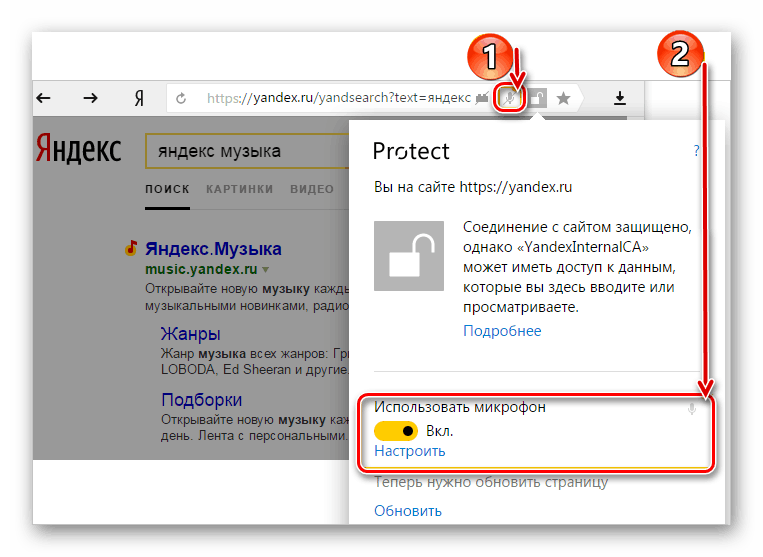 Вы можете найти изображение, загрузив его со своего компьютера или вставив URL-адрес изображения или даже веб-страницу, на которой будут автоматически отображаться все изображения со страницы.
Вы можете найти изображение, загрузив его со своего компьютера или вставив URL-адрес изображения или даже веб-страницу, на которой будут автоматически отображаться все изображения со страницы.
Если вы часто используете TinEye, вы можете установить плагин для браузера TinEye, доступный для Firefox, Chrome, Safari, Internet Explorer и Opera, чтобы упростить процесс поиска изображений. Приятная особенность TinEye — это возможность сортировать результаты на основе наиболее подходящих, наиболее измененных, самых больших изображений, самых новых и старых. Существует также полезная функция сравнения, где вы можете легко проверить разницу между вашим изображением и найденным изображением одним щелчком мыши.Обратите внимание, что TinEye бесплатен для некоммерческого использования, а платная версия позволяет использовать API.
Посетите TinEye
4. MyPicGuard
MyPicGuard — еще одна система обратного поиска изображений, цель которой — определить, кто использует ваши изображения. Вам нужно будет зарегистрировать бесплатную учетную запись, которая автоматически дает вам 100 бесплатных кредитов, чтобы начать использовать. На поиск одного изображения в обратном направлении потребуется 1 кредит. MyPicGuard кажется новой службой (вероятно, все еще находится в стадии бета-тестирования), и мы не смогли бы найти способ пополнить счет, даже если бы захотели.Шаги, чтобы начать использовать MyPicGuard, немного сложнее и длиннее по сравнению с услугой обратного поиска изображений, о которой мы упоминали выше.
Вам нужно будет зарегистрировать бесплатную учетную запись, которая автоматически дает вам 100 бесплатных кредитов, чтобы начать использовать. На поиск одного изображения в обратном направлении потребуется 1 кредит. MyPicGuard кажется новой службой (вероятно, все еще находится в стадии бета-тестирования), и мы не смогли бы найти способ пополнить счет, даже если бы захотели.Шаги, чтобы начать использовать MyPicGuard, немного сложнее и длиннее по сравнению с услугой обратного поиска изображений, о которой мы упоминали выше.
После регистрации войдите в систему и перейдите на страницу сканирования. Разверните изображения и щелкните папку «Сканировать». Чтобы загрузить файлы, щелкните значок диска и просмотрите файл со своего компьютера. После того, как файл был загружен в папку «Сканировать», нажмите кнопку в правом нижнем углу с надписью «Щелкните для сканирования». Затем вам будет предложено выполнить автоматическое сканирование, например, один раз в день, два раза в неделю, один раз в месяц или просто одноразовое сканирование, нажав кнопку «Начать регулярное сканирование».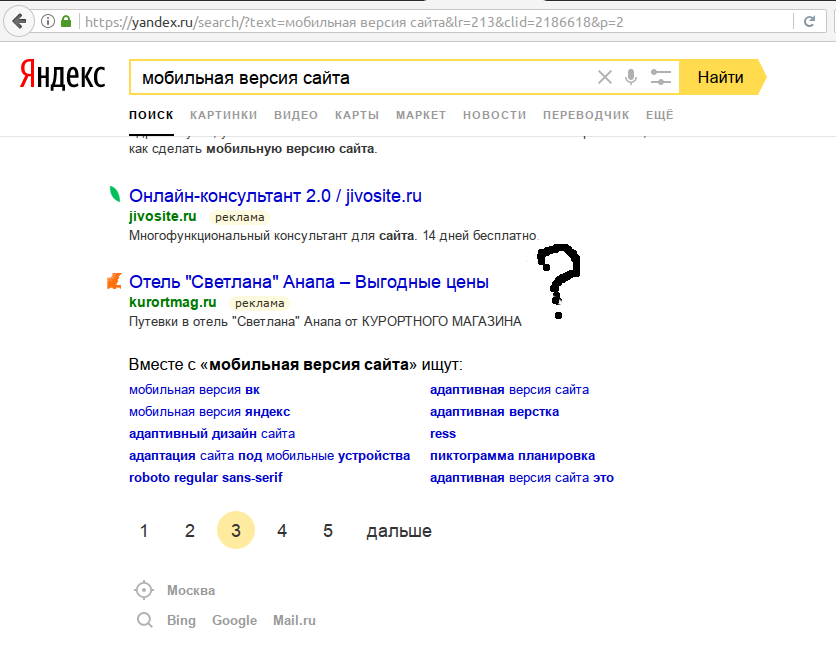
Теперь вы можете закрыть окно и дождаться уведомления по электронной почте о том, что сканирование завершено (обычно сканирование занимает всего пару секунд). Посетите страницу результатов, и число, показанное в правом верхнем углу, — это количество ссылок, найденных с использованием загруженного изображения.
Посетите MyPicGuard
5. Image Raider
Как и большинство поисковых систем обратного изображения, Image Raider позволяет вам указать URL-адрес или загрузить изображение с вашего компьютера, чтобы проверить в Интернете, кто использует изображение.Image Raider использует кредитную систему, при которой новая подписка автоматически присуждает вам 300 кредитов бесплатно, а каждый поиск изображений использует 1 кредит.
Image Raider не имеет собственного алгоритма обратного поиска изображений или робота, который сканирует Интернет и индексирует обнаруженные изображения. Он просто очищает результаты поиска изображений из Google, Bing и Yandex, предоставляя вам консолидированный результат, содержащий такую информацию, как имя домена с метрикой, называемой авторитетом домена, количеством изображений и страниц. Вы также можете щелкнуть значок белого списка, чтобы скрыть определенный домен из результатов.
Вы также можете щелкнуть значок белого списка, чтобы скрыть определенный домен из результатов.
Посетите сайт Image Raider
Яндекс — Пример использования — Как правильно работать с людьми
История Яндекса
Когда Аркадий Волож и Аркадий Борковский объединились, чтобы создать программу для поиска по Библии, им оставалось еще много лет до запуска того, что станет ведущей поисковой системой в России. Перенесемся на семь лет в сентябрь 1997 года, когда они вместе с другим соучредителем Ильей Сегаловичем запустили поисковую систему www.yandex.ru при компании-поставщике программного обеспечения CompTek. Год спустя они ввели на сайт контекстную рекламу, посеяв семена для рентабельности. К 2000 году основатели создали компанию, взяв имя поисковой системы, и начали запускать ряд услуг, таких как личная электронная почта и новости. Наконец, в 2002 году вся тяжелая работа окупилась, поскольку компания стала прибыльной, что привело к тому, что она стала одним из самых успешных интернет-предприятий.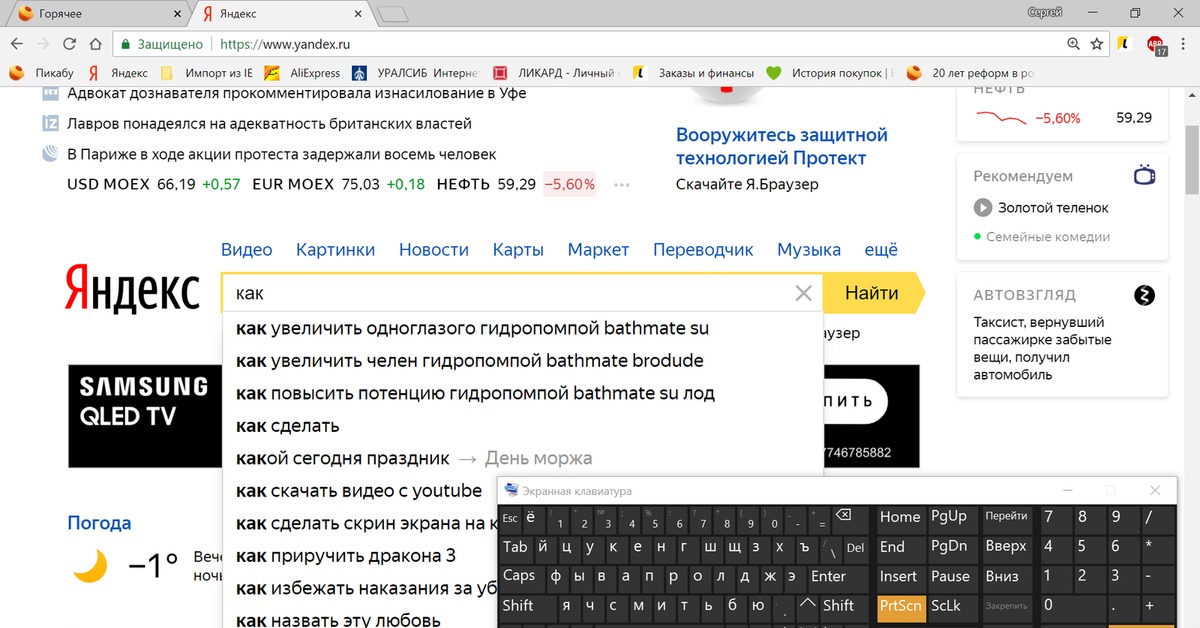
Сегодня Яндекс — публичная компания, предоставляющая интернет-услуги, с более чем 10 000 сотрудников по всему миру.Это крупнейшая компания по предоставлению интернет-услуг и ведущая поисковая система в России. Компания предоставляет широкий спектр услуг, от услуг по определению местоположения, языкового перевода, медиа-свойств до вызова пассажиров.
Индустрия поисковой рекламы
В 2020 году мировая индустрия поисковой рекламы оценивается в 162 миллиарда долларов США [1]. Увеличение корпоративных прибылей за последние пять лет способствовало тому, что компании вкладывают средства в рекламу и исследования рынка. Ожидается, что отрасль продолжит рост от постоянных расходов до 201 миллиарда долларов к 2024 году.
Соединенные Штаты лидируют по расходам на рекламу с 63 миллиардами долларов. Следом идет Китай с расходами на рекламу в 34 миллиарда долларов. Расходы в этой отрасли делятся на рекламу в мобильном поиске и рекламу в поисковой системе для компьютеров.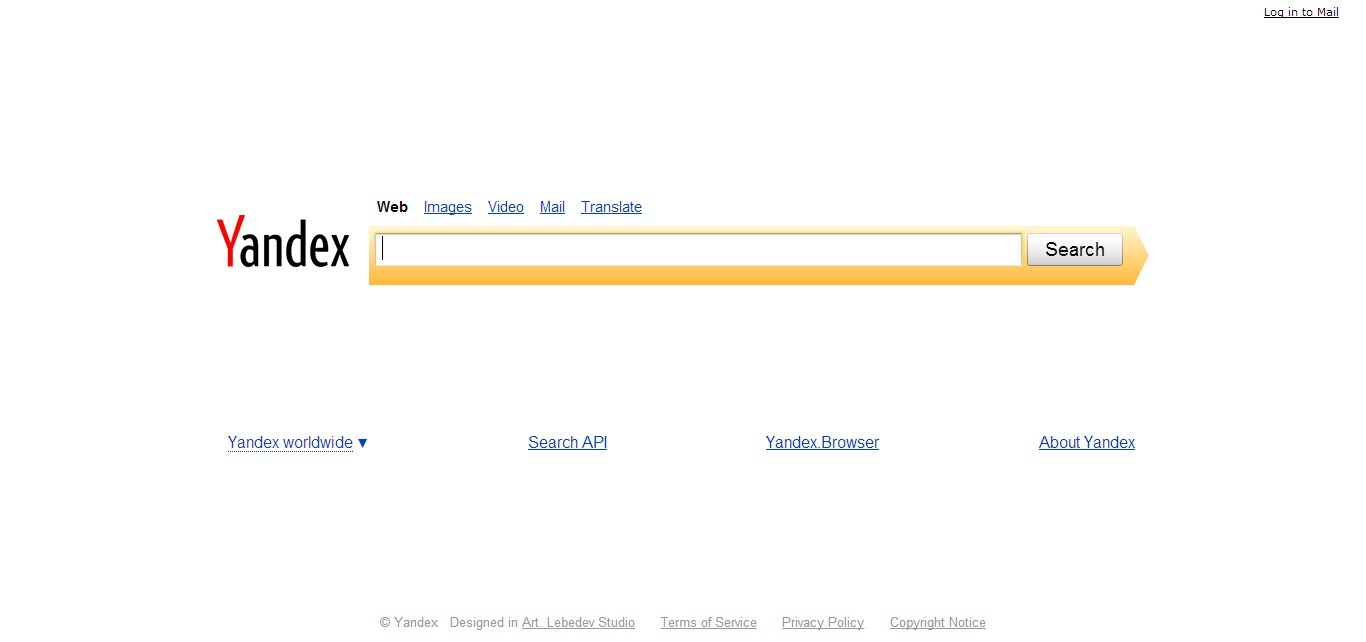 Рост мобильной поисковой рекламы происходит быстрее, чем застой в настольной рекламе.
Рост мобильной поисковой рекламы происходит быстрее, чем застой в настольной рекламе.
Конкуренты в отрасли
Конкуренция в индустрии поисковой рекламы очень высока. В глобальном масштабе лидирующая компания по доле поисковых запросов — Google с 91.89% [2] Следом идет Microsoft с 2,79%, Yahoo! с 1,87%, Baidu с 1,1% и, наконец, Яндекс с 0,54%. [3]
Хотя Google является ведущей поисковой системой в мире, конкурентная среда в некоторых странах может отличаться. Например, в Китае Baidu является ведущей поисковой системой, поскольку Google запрещено использовать на рынке. В России рынок представляет собой дуополию между Google и Яндексом, при этом Яндекс лидировал в поисковых системах до июля 2019 года. Яндекс также популярен в таких странах, как Беларусь и Казахстан, хотя по-прежнему существенно отстает от Google.
Бизнес-модель Яндекса
Яндекс — это компания, предоставляющая интернет-услуги, ориентированная на «Счастье пользователя». В первую очередь они обслуживают Россию и Содружество Независимых Государств с помощью множества веб-сервисов. Для конечных пользователей эти сервисы включают электронную почту, веб-браузер, новости и СМИ, электронную коммерцию, картографические сервисы, потоковую передачу музыки и т. Д. У них также есть служба вызова такси Яндекс.Такси, которая объединилась с Uber в 2018 году.
Поисковая система Яндекс.ру занимает 5 -е место среди крупнейших поисковых систем в мире и до недавнего времени была поисковой системой номер один по поисковому трафику в России (по состоянию на июль 2019 года Яндекс занимает 42 строчки.35% от общего поискового трафика по России). Их служба такси Яндекс.Такси занимает 56,5% услуг такси только в Москве и 27% всего рынка в России. Компания получает доход от 66,4% доходов от онлайн-рекламы в поиске и 30% от сегмента такси. [4]
Факторы успеха Яндекса
Одним из ключевых факторов успеха «Яндекса» является то, что они быстро заняли лидирующую позицию в качестве ведущей поисковой системы в России. Поисковая система была создана и внедрена задолго до выхода Google на российский рынок в 2003 году.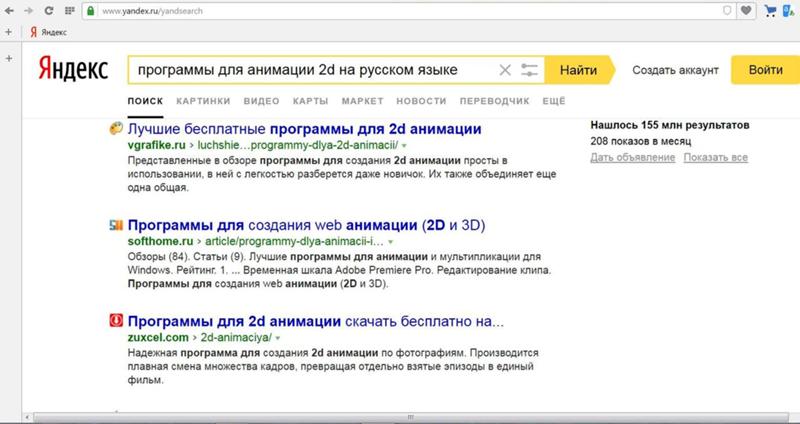 Это позволило «Яндексу» получить преимущество первопроходца на своем внутреннем рынке, в то время как их крупнейший конкурент только раздумывал, как вести себя в России.
Это позволило «Яндексу» получить преимущество первопроходца на своем внутреннем рынке, в то время как их крупнейший конкурент только раздумывал, как вести себя в России.
Кроме того, еще одним фактором успеха является то, что Яндекс изначально был русскоязычной поисковой системой. Весь поисковый продукт построен на русской морфологии, что позволяет поисковикам интерпретировать и понимать русские слова лучше, чем продукты их конкурентов. Это ключевой момент, поскольку он подчеркивает безрассудство западных компаний, пытающихся выйти на зарубежные рынки, но не сумевших осмысленно локализовать свои продукты для этих потребителей.
Наконец, националистические настроения конечных потребителей и скептицизм по отношению к американским организациям — еще один фактор, способствующий успеху поисковой системы. Учитывая политическую напряженность между двумя странами, многие конечные пользователи предпочитают использовать продукт собственного производства, например Яндекс, с единственной целью — поддержать собственный продукт.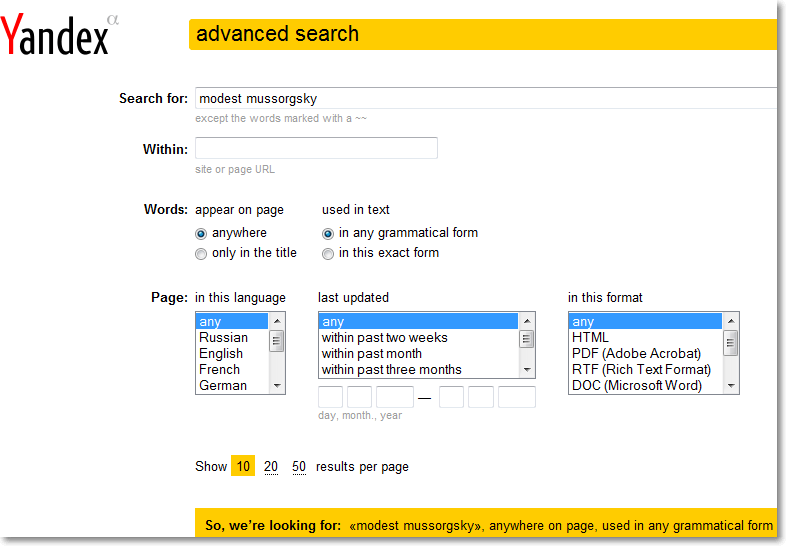
Яндекс — Заглядывая вперед
Поскольку Яндекс с нетерпением ждет следующих пяти лет, им нужно будет защитить свою долю на рынке поисковых систем в своей стране, исследуя возможности роста за счет географической экспансии или диверсификации продуктов.Компания должна использовать свои возможности для создания услуг со значимой локализацией, чтобы расширить свою деятельность в таких странах, как Беларусь и Турция.
Благодаря диверсификации продуктов компания доказала, что может использовать свои технологии для других источников дохода. Хотя онлайн-реклама составляет более половины их доходов, компания все еще не может считаться чистой игрой. Кроме того, доходы от такси значительно выросли из года в год, что укрепило способность компании проникать в другие продукты и модели доходов, помимо рекламы.Им следует рассмотреть возможность использования этой возможности в других потенциальных продуктах.
[1] Statista, «Search Advertising», statista, , по состоянию на 6 мая 2020 г.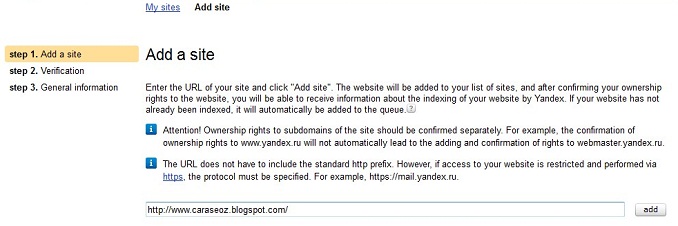 , https://www.statista.com/outlook/219/100/search-advertising/worldwide#market-revenue.
, https://www.statista.com/outlook/219/100/search-advertising/worldwide#market-revenue.
[2] Statcounter, «Доля рынка поисковых систем в мире — апрель 2020 г.», statecounter, , по состоянию на 7 мая 2020 г., https://gs.statcounter.com/search-engine-market-share.
[3] Statcounter, «Доля рынка поисковых систем в мире — апрель 2020 г.», statecounter, , по состоянию на 7 мая 2020 г., https: // gs.statcounter.com/search-engine-market-share.
[4] Яндекс, Яндекс объявляет финансовые результаты за четвертый квартал и весь 2019 год , 2, 28 апреля 2020 г., по состоянию на 7 мая 2020 г., https://yandex.gcs-web.com/static-files/05095560 -87ab-4769-9d99-596a93fc0df8.
Сотрудник Яндекса украл исходный код поисковой системы, попытался продать его всего за 27000 фунтов стерлингов
Сотрудник российского интернет-гиганта «Яндекс» Дмитрий Коробов украл исходный код его поисковой системы и попытался продать его на черном рынке, чтобы профинансировать собственный стартап, согласно сообщению российской газеты «Коммерсантъ ». Российский суд признал Коробова виновным и приговорил его к двум годам лишения свободы условно.
Российский суд признал Коробова виновным и приговорил его к двум годам лишения свободы условно.
Расследование «Коммерсантъ » показало, что Коробов скачал с серверов Яндекса программу под кодовым названием «Аркадия», которая содержала исходный код и алгоритмы поисковой системы компании. Позже он попытался продать его продавцу электроники NIX, где якобы работал его друг. Коробов также прочесал даркнет в поисках потенциальных покупателей.
Коробов назначил удивительно низкую цену за код и алгоритмы, потребовав всего 25 000 и 250 000 российских рублей, или около 19 000 фунтов стерлингов в сумме. Информации о положении Коробова в компании нет, но, похоже, он не знал, что данные, которыми он располагал, могут стоить гораздо больше.
РекламаПо мнению местных отраслевых экспертов, маловероятно, что прямые конкуренты «Яндекса», такие как Google или другая российская интернет-компания «Рамблер», заинтересуются исходным кодом.
«Рынок небольшой, и можно было бы легко выделить вора», — сказал Алексей Лукацкий, аналитик по интернет-безопасности в Cisco.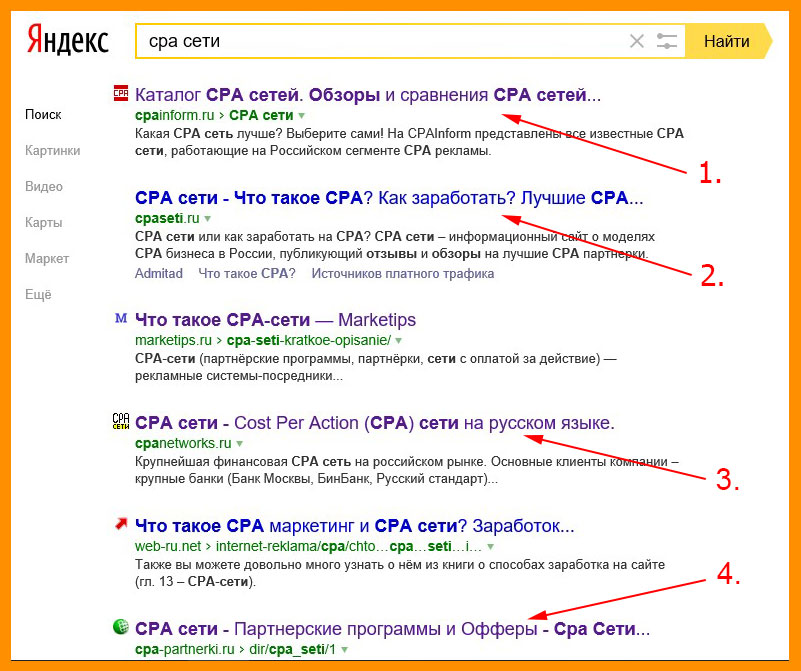 Однако эти алгоритмы можно было использовать для расширенной поисковой оптимизации.
Однако эти алгоритмы можно было использовать для расширенной поисковой оптимизации.
Источники «Коммерсанта » сообщили, что Яндекс оценил стоимость кода и алгоритмов в «миллиарды рублей», или к северу от 10 миллионов фунтов стерлингов. В суде представитель «Яндекса» заявил, что данное программное обеспечение «является ключевой частью нашей компании, оно имеет прямое отношение к поисковой системе Яндекса, которая является основным источником доходов компании.«
«Наше руководство очень серьезно отнеслось к этому инциденту», — добавила она.
Другой источник «Ъ» сообщил, что Коробов планировал потратить деньги на запуск собственного стартапа. В поисках покупателя он зашел на форумы хакеров даркнета и привлек внимание ФСБ. Коробова задержали, когда он пришел на встречу с потенциальным покупателем.
Яндекс — самая популярная поисковая система в России, где ее рыночная доля в ноябре достигла 57.2 процента по сравнению с 35,2 процента Google.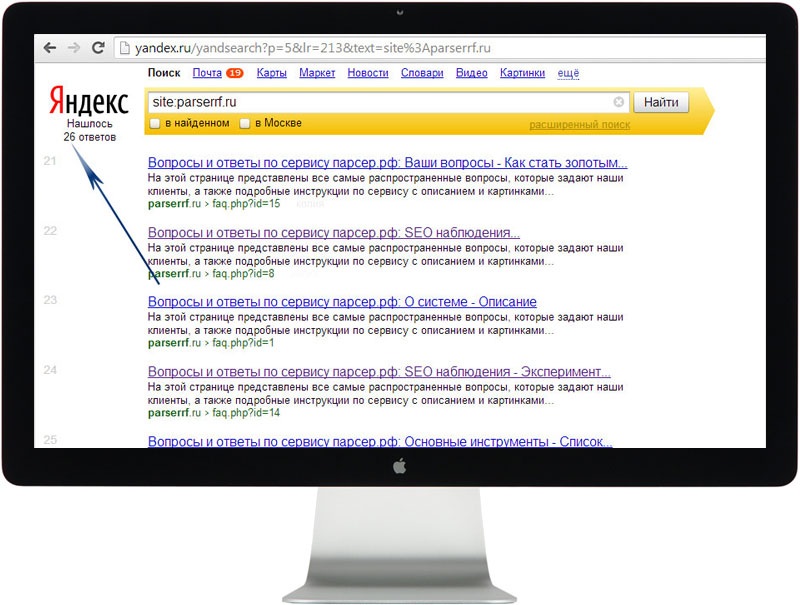 В течение последних нескольких лет компания пыталась выйти на турецкий рынок поиска, где по состоянию на октябрь ее доля составляла 7%.
В течение последних нескольких лет компания пыталась выйти на турецкий рынок поиска, где по состоянию на октябрь ее доля составляла 7%.
Исправление: история была обновлена для исправления ошибки конвертации валюты. В оригинальной истории общая сумма, запрошенная Коробовым, составляла 27 000 фунтов стерлингов, но на самом деле это всего лишь 19 000 фунтов стерлингов.
Как удалить Яндекс.Браузер для Windows?
Ознакомьтесь с простым руководством по удалению Как удалить Яндекс.Браузер ? Следуйте пошаговому руководству по удалению, чтобы полностью удалить все нежелательные программы с компьютеров под управлением Windows.Если у вас есть желание удалить бесплатный веб-браузер Яндекс.Браузер, это подходящее место для начала. Мы поможем вам понять, как полностью удалить программу.
Обзор Яндекс.Браузера
Яндекс.Браузер — это разновидность бесплатного браузера в России. Хотя он появился позже, чем Google и Yahoo, но с хорошим знанием сложной русской грамматики, он может занять почти 60% местного рынка, не полагаясь на какой-то VPN. Яндекс.Браузер доступен практически для всех распространенных систем, таких как Windows, macOS, Linux, Android и iOS.
Если вы должны в одном предложении описать самую большую изюминку браузера Яндекс, то это должно быть «лаконично для минималистичного браузера с плоским дизайном пользовательского интерфейса». Просто глядя на введение официального сайта, свежий и простой стиль изображений с эффектами очень впечатляет. А после использования Яндекс.Браузера вы можете глубоко почувствовать, насколько он преследует минимализм.
Благодаря безрамочному дизайну, строке заголовка, которая автоматически подбирает цвета к содержимому страницы, а также кнопкам и маленьким ЗНАЧКАМ, которые почти не видны, опыт интеграции интерфейса и функций браузера в Интернет можно охарактеризовать как «беспрецедентный».«Хотя Яндекс.Браузер не оставляет на интерфейсе ничего для визуальной« минимизации », это не значит, что Яндекс.Браузер — это просто красивая ваза. Просто наведите указатель мыши на строку заголовка, адресную строку, назад, вперед, обновить и т. Д. Краткий обзор часто используемых функций. Когда мышь отодвигается, кнопки снова исчезают на странице. Это взаимодействие «показывать вам только тогда, когда вы хотите его использовать» почти специально для меня.
Яндекс.Браузер основан на движке Chromium, поэтому в целом он будет похож на Chrome.Для тех, кто использует Chrome в качестве основного браузера, Яндекс действительно легко переносит браузер. Яндекс.Браузер может автоматически загружать закладки и расширения Chrome при первом запуске, даже может переносить файл конфигурации расширенного приложения вместе в Яндекс.Браузер. Это сэкономит много времени на переустановку и настройку.
Как удалить Яндекс.Браузер на ПК с ОС Windows?
Мы покажем вам два метода удаления Яндекс.Браузера с компьютеров Windows.Вы узнаете, как удалить программу вручную, а также узнаете, как удалить программу с помощью профессионального инструмента удаления.
Первый способ — удалить Яндекс.Браузер вручную
Шаг 1. Закройте все процессы, связанные с Яндекс.Браузером.
Перейдите в диспетчер задач > нажмите Яндекс.Браузер> нажмите Завершить задачу .
Шаг 2. Откройте «Программы и компоненты» или «Установка и удаление программ». Воспользуйтесь 3 способами в зависимости от вашей операционной системы.
- Откройте панель управления> нажмите «Удалить программу». (для Windows 7/8)
- Нажмите кнопку «Пуск»> выберите «Настройка»> «Приложения»> «Приложения и функции». (для Windows 10)
- Щелкните правой кнопкой мыши кнопку «Пуск»> выберите «Программы и компоненты». (для Windows 10/8)
Шаг 3. В окне «Программы и компоненты»> Щелкните правой кнопкой мыши Яндекс.Браузер> Щелкните Удалить > Щелкните Удалить , чтобы убедиться, что вы хотите удалить его.Подождите, пока удаление будет завершено.
Шаг 4: Откройте редактор реестра и удалите оставленные записи.
Щелкните правой кнопкой мыши меню Пуск > щелкните Выполнить > введите regedit в поле «Открыть»> нажмите клавишу Enter r или нажмите OK , чтобы открыть окно редактора реестра.
Нажмите Изменить > Нажмите Найти в раскрывающемся списке> Введите путь или имя программы, например, Яндекс Браузер, в поле «Найти»> Нажмите Найти далее .Найдите и удалите там все результаты, связанные с Яндекс.Браузером.
Полезные советы : Немного сложно удалить оставшиеся записи, если у вас нет опыта работы с системным реестром. Любая ошибка может привести к сбоям. Таким образом, если вы не уверены в удалении остатков своими руками, мы предлагаем вам попробовать профессиональный инструмент для удаления. Обратитесь ко второму способу.
Второй способ — удалить Яндекс.Браузер через Total Uninstaller
Даже если вы ничего не знаете об удалении программы, я подробно расскажу вам, как легко удалить Яндекс.Браузер.Вы узнаете, как удалить Яндекс.Браузер с помощью профессионального инструмента удаления под названием Total Uninstaller.
Шаг 1: Запустите Total Uninstaller на вашем компьютере> нажмите Яндекс.Браузер> нажмите Запустить анализ .
Шаг 2: Нажмите Завершить удаление > Нажмите Да , чтобы убедиться, что вы хотите удалить Яндекс.Браузер.
Нажмите Удалить , чтобы убедиться, что вы хотите удалить Яндекс.Браузер> Установите флажок , если вы хотите удалить настройки браузера, историю просмотров и другие данные> Нажмите Удалить браузер
Щелкните Сканировать остатки .
Шаг 3: Нажмите Сканировать остатки > Нажмите Удалить остатки > Нажмите Да , чтобы подтвердить, что вы хотите полностью удалить оставшиеся файлы и записи реестра Яндекс.Браузера.
После этого все остатки Яндекс.Браузера были полностью удалены. Нажмите OK и выйдите из Total Uninstaller. Перезагрузите свой компьютер.
Заключение
В этом руководстве рассказывается о простых методах, которые необходимо знать, когда дело доходит до удаления Яндекс.Браузера или любых других нежелательных программ с компьютера под управлением Windows.Вы также узнаете, как использовать технический деинсталлятор для правильной очистки остатков. Все шаги записаны в видео качества HD, что гарантирует, что вы лучше поймете, как удалить программу, и ничего не пропустите.
Подробнее о том, как удалить обучающие программы, см. Здесь:
Советы : Нажмите кнопку ниже, чтобы мгновенно загрузить инструмент Total Uninstaller.
Почему Яндекс называется Яндексом?
При более чем двадцати трех миллионах запросов в секунду неудивительно, что Google доминирует в способах поиска информации.Что менее очевидно, так это то, что Google охватывает весь мир с локализованными системами, построенными на 123 разных языках, от Багамских островов до Греции и Японии. К этим локализованным системам можно легко получить доступ, введя домен верхнего уровня кода соответствующей страны (ccTLD). Например, если вы находитесь в России, вместо того, чтобы вводить google.com в своем браузере, вы должны ввести google.ru. Но то, что люди имеют возможность «гуглить» по всему миру, не означает, что это всегда их первый выбор. На самом деле, в России чаще встречается «Яндекс его» (Яндекс его).Яндекс — одна из крупнейших интернет-компаний в Европе, управляющая самой популярной поисковой системой в России, контролирующая 63% рынка, в то время как Google колеблется около 26%. Доминирование Яндекса коренится в том, что этот двигатель был построен русскими для россиян. Их локализованная направленность приводит к более эффективному синтаксическому анализу намерения запроса, что приводит к лучшему разрешению запросов и в целом лучшему поиску. Вы также можете возразить, что российские правила конкуренции и нормативно-правовая база не в пользу Google.
Штаб-квартира компании находится в Москве, а поисковые возможности — в Беларуси, Казахстане, Украине и Турции, и они запустили английскую версию в 2010 году. Судя по опыту конечных пользователей (я не собираюсь вдаваться в технические подробности в этом посте), поисковые машины во многом похоже, обе содержат домашние страницы, не отвлекающие внимание, обе имеют конечное количество синих ссылок на страницах результатов поисковой системы (SERP), и обе отображают контекстную рекламу в верхней части страницы.
Почему он называется Яндекс?До основания «Яндекса» Аркадий Волож и Аркадий Борковский работали над технологиями поиска в небольшой компании под названием «Аркадия», разрабатывая программы для поиска по Библии, Классификатору товаров и услуг и Международному классификатору патентов.В 1993 году «Аркадия» стала структурным подразделением компании CompTek International, которую также основал Аркадий Волож. Аркадия запустила новую версию поисковой программы, и они хотели дать ей оригинальное название. Илья сел с листом бумаги и записал слова, описывающие суть программы, проводя мозговой штурм вокруг слов «поиск» и «индекс». Так появилось слово «Яндекс»: сокращение от «Еще один iNdEXer». Волож предложил заменить первые две английские буквы русской буквой Я («Ya»), которая соответствует английскому личному местоимению «I», сделав «Яндекс» двуязычным каламбуром на «index.”
СМОТРИ ТАКЖЕ: Почему DuckDuckGo называется DuckDuckGo?
Согласно их сайту, «Яндекс как компания появилась в 2000 году, через три года после запуска веб-портала yandex.ru. На тот момент в платежной ведомости новой компании было всего 25 имен, и все данные, обработанные Яндексом, могли уместиться на одном сервере ». Как и Google, Яндекс разработал впечатляющее портфолио продуктов, включая карты, браузеры, электронную почту, облачные сервисы, музыкальные сервисы и многое другое. Яндекс стал прибыльным в 2002 году, получая большую часть своих доходов от контекстной рекламы, а в 2011 году он стал публичным на фондовой бирже NASDAQ.С тех пор они расширили свой штат до чуть более 6000 сотрудников с офисами в семи разных странах.
В 2015 году выручка Google составила 74,54 миллиарда долларов. Можно ли догадываться, сколько выручки (в долларах США) получил Яндекс? Подскажу, меньше, чем Google. Прокомментируйте ниже свой ответ. Спасибо, что прочитали Почему Яндекс называется Яндекс!
# Почему это называется Яндекс
Адам Лэнг — основатель и редактор Rewind & Capture. Он увлечен креативным маркетингом, дизайном и этимологией бренда.
.